20 лучших программ для просмотра и редактирования PDF
В этой статье мы рассмотрели популярные приложения для работы с PDF: от онлайн-сервисов и бесплатных программ с открытым исходным кодом до профессионального платного софта. Среди них вы обязательно найдете оптимальный вариант под разные задачи.
Программы для Windows, MacOS и Linux
Онлайн-редакторы PDF
Сравнительная таблица
Для мобильных устройств
Программы для Windows, MacOS и Linux
Онлайн-редакторы PDF
Сравнительная таблица
Для мобильных устройств
Программы для Windows, MacOS и Linux
Бесплатный софт для просмотра и редактирования PDF имеют лишь базовые возможности. Они не могут полноценно править текст или изменять форматирование, но позволяют добавлять надписи и изображения, ставить подписи, разделять документы на части, конвертировать их в другой формат и т. п.
Для базового редактирования PDF-файлов подойдет сервис PDF24. Если нужно полноценно отредактировать исходную верстку, стоит попробовать Sejda PDF. В бесплатном варианте у нее есть определенные лимиты, но программа не накладывает водяной знак, в отличие от аналогов.
Платный софт предлагает более широкую функциональность: можно править и форматировать текст, работать с изображениями, менять верстку. Большинство таких программ имеют пробные версии с лимитом по времени использования, урезанными функциями или другими ограничениями вроде водяного знака.
Для полноценной работы с PDF без ограничений можно использовать Master PDF Editor или Wondershare PDFelement — их можно без проблем оплатить из России.
- Платформа: Windows, онлайн.
- Лицензия: бесплатно.
- Русский интерфейс: есть.
В первую очередь это онлайн-сервис, однако есть и полноценное приложение. Онлайн-инструменты и программа для редактирования полностью бесплатны. Нет лимитов по доступным возможностям, времени использования, размеру и количеству файлов.
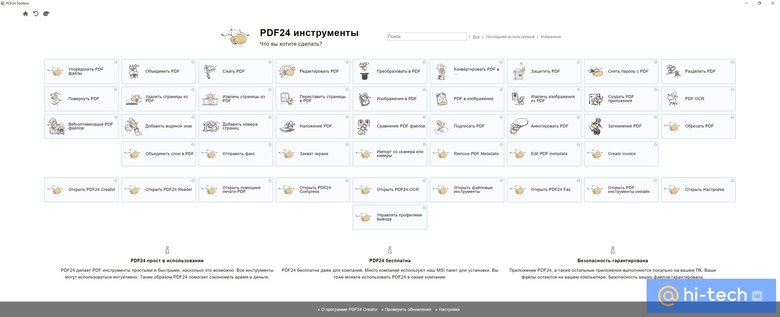
PDF24 Creator представляет собой набор конкретных функций: создание PDF из изображений, перестановка и удаление отдельных страниц, сжатие, объединение или разделение, удаление пароля, конвертация и многое другое.
Из недостатков — ограниченные возможности по редактуре. Можно накладывать текстовые блоки и фигуры, делать произвольные пометки карандашом, но редактировать исходную верстку нельзя. Как вариант, можно распознать текст через OCR и сохранить файл в формате Word, а затем уже править его, но форматирование при этом может сбиться.
- Платформа: Windows, MacOS, Linux.
- Лицензия: бесплатно.
- Русский интерфейс: есть.
Foxit Reader — в первую очередь предназначен для просмотра (можно легко читать книги с экрана монитора или просматривать другой цифровой контент). Возможности по редактированию довольно скудные. С его помощью можно просматривать и печатать документы, делать пометки и оставлять комментарии, заполнять формы, накладывать штампы, ставить подписи, выделять слова и предложения, создавать закладки и т. п.
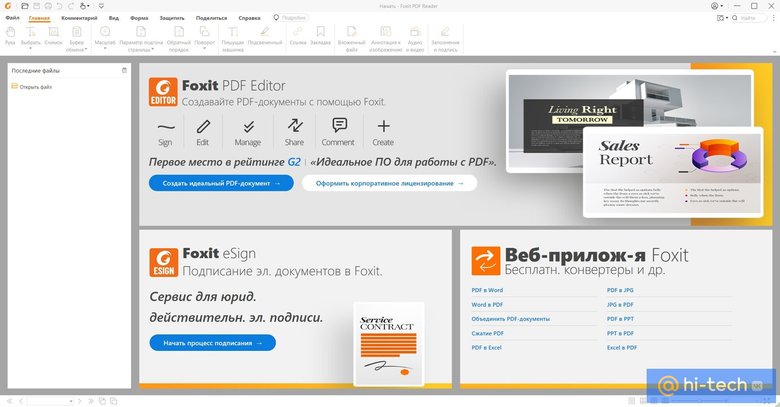
Foxit Reader не поможет, если нужно сжать или конвертировать файлы, добавить или вырезать отдельные листы, изменить текст. Возможности конвертации минимальные. Из достоинств стоит отметить наличие инструментов для совместной работы — возможности комментировать и поделиться файлом.
PDFsam Basic — мультиплатформенное приложение с базовыми функциями
- Платформа: Windows, MacOS, Linux.
- Лицензия: бесплатно.
- Русский интерфейс: есть.
Простая программа с открытым исходным кодом, которая напоминает PDF24, но заметно уступает в функциональности. Основные возможности ограничиваются объединением и разделением, извлечением и поворотом страниц.
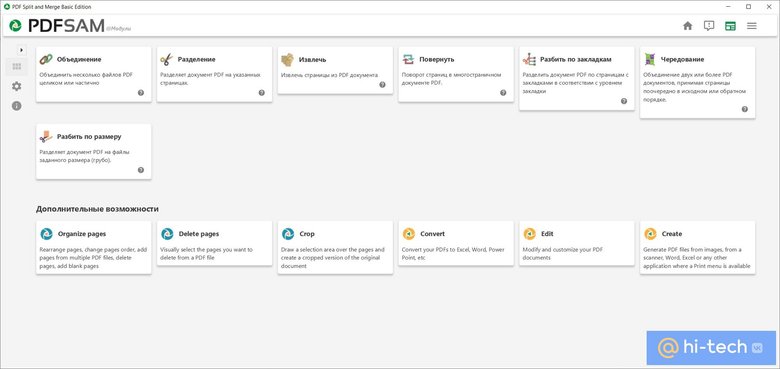
Преимущества у программы все же есть, именно поэтому программа и попала в список. Во-первых, это поддержка не только Windows, но и других операционных систем. Во-вторых, наличие портативной сборки, которую можно носить на флешке и использовать без интернета (при запуске сработал SmartScreen, однако VirusTotal ничего не обнаружил).
Есть и более продвинутое решение от тех же разработчиков — PDFsam Enhanced. Однако она стоит от $69 до $129 в год в зависимости от функциональности, что довольно дорого, к тому же российские банковские карты платежная система не принимает.
Sejda PDF — возможность редактировать текст в бесплатной версии
- Платформа: Windows, MacOS, Linux, онлайн.
- Лицензия: условно-бесплатно, есть премиальный тариф.
- Русский интерфейс: нет.
Программа напоминает PDF24, где каждое типовое действие тоже вынесено в отдельную функцию (сжатие, объединение, конвертация в JPEG и другое). Однако Sejda PDF отличается более широкими возможностями редактирования. В частности, доступно не только добавление нового текста, но и правка исходного документа.
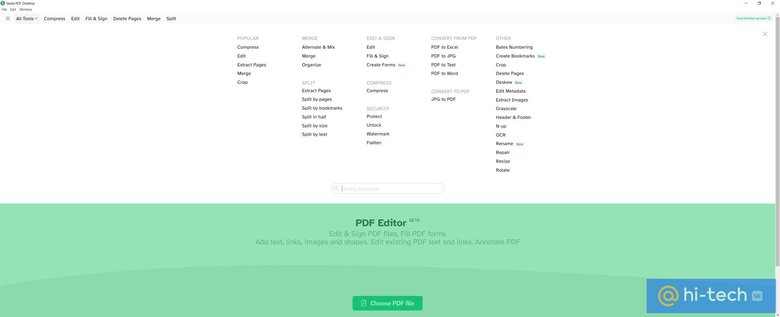
При этом ограничения бесплатной версии довольно гуманные. В основном они касаются количества доступных действий в день, размера файлов, количества страниц. Но главное, что программа не накладывает водяной знак на сохраненный документ.
К недостаткам стоит отнести не самые широкие возможности по редактуре. Если нужно поправить что-то не сильно сложное, то Sejda PDF отлично справится. Если же предстоит полноценная работа с документом: изменение изображений или сложное форматирование, то лучше присмотреться к полнофункциональным редакторам. Учитывайте также, что оплатить подписку российской картой нельзя.
- Платформа: Windows, MacOS, Linux.
- Лицензия: 2100 рублей.
- Русский интерфейс: есть.
Мощный софт для редактирования PDF от российских разработчиков. Интерфейс довольно нагруженный, но в целом удобный и в нем можно быстро разобраться. Все важные операции вынесены на отдельные кнопки, а панели инструментов гибко настраиваются под свои предпочтения.
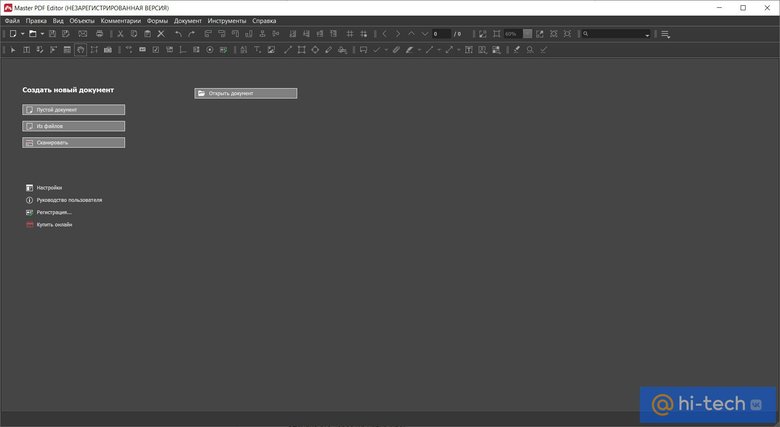
В демо доступны все инструменты, но накладывается водяной знак, поэтому для полноценного использования придется купить лицензию. Стоимость для физических лиц составляет 2100 рублей. Так как компания российская, проблем с платежами не возникнет. На фоне остальных платных программ такая цена не кажется высокой.
Из достоинств можно отметить наличие подробного руководства на русском языке. Также разработчики предлагают техническую поддержку и обновления в течение года после покупки. Отличный вариант для тех, кто много и часто работает с документами.
- Платформа: Windows, MacOS, iOS, Android.
- Лицензия: $35,99 на три месяца, $79,99 на год или $99,99 бессрочно (без учета скидок).
- Русский интерфейс: есть.
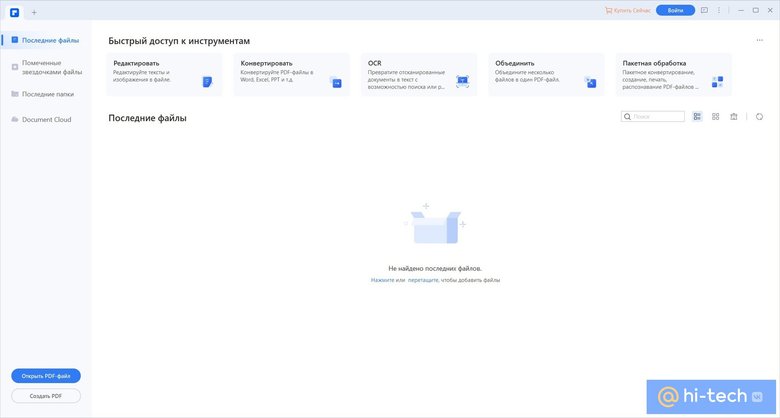
Программное обеспечение от компании Wondershare (о другом их софте читайте также в статье «Топ-25 лучших редакторов для монтажа видео») имеет простой интерфейс, поэтому разобраться будет несложно. При этом все важные возможности на месте. Можно полноценно редактировать, добавлять и удалять изображения, создавать аннотации и даже убрать водяные знаки, которые оставил другой софт. Также доступен конвертер и другие полезные инструменты, позволяющие объединять PDF, извлекать страницы, распознавать текст, выводить на печать.
Перед покупкой можно скачать пробную версию, в которой множество ограничений, в том числе сохранение с водяными знаками. Недостатком также можно назвать сравнительно высокую цену, но проблем с оплатой нет. Пользователи из России могут использовать Qiwi.
- Платформа: Windows, Mac, iOS, Android.
- Лицензия: бесплатно.
- Русский интерфейс: есть.
Reader DC можно считать официальной программой для просмотра PDF, ведь именно компания Adobe изначально и разработала этот формат. Программа отлично справится с простыми задачами: просматривать, подписывать, заполнять, комментировать или печатать документы.
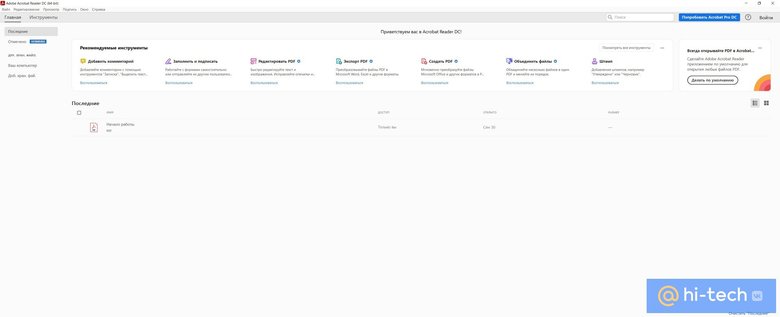
В целом это удобный и качественный инструмент (как и другие продукты компании), и его однозначно стоит попробовать. Приложение для ПК можно скачать с официального сайта, а мобильные версии из магазинов Google Play и App Store.
Для более сложного редактирования нужен Acrobat Pro DC, но купить лицензию на территории РФ проблематично. Обратите внимание, что при скачивании софта стоит снять галочки с установки дополнительного софта от McAfee. В остальном это одна из самых функциональных программ на рынке.
Из недостатков стоит отметить, что Reader DC — это скорее условно-бесплатная программа, которая навязчиво рекламирует платную версию. В интерфейсе ридера присутствуют премиум-функции, при клике на которые требуются переход на премиум тариф.
Прочие программы
LibreOffice — альтернатива Microsoft Office, свободно распространяемый офисный пакет, который можно использовать для открытия и распознавания PDF. Отлично подойдет для работы с документами без сложного форматирования и изображений. Кроме того, позволяет выводить файлы на печать, а также сохранять их в формате Word, Excel и PowerPoint.
Foxit PDF Editor — корпоративное решение с упором на безопасность, профессиональные функции и работу в группах. Мы не рекомендуем эту программу для домашнего использования. Уже на начальном этапе у неопытных пользователей могут возникнуть сложности, так как программа предлагает множество опций при инсталляции (кстати, установочный файл имеет размер более 800 мегабайт). Тем не менее у программы есть пробный период на 14 дней.
Infix — неплохой редактор PDF с простым и локализованным интерфейсом. Однако в демо-режиме накладывается водяной знак, а оплатить полную версию с российской карты нельзя.
PDF Commander с первого раза установить не получилось. Установочный файл не хотел открываться, так как система выдавала предупреждение о вредоносной программе, при этом проверка VirusTotal показала 6 срабатываний. Установка пошла только после отключения Microsoft Defender. Вероятно, антивирус реагировал на инструменты «Яндекса» (при установке не забудьте снять соответствующие галочки). В остальном это простой редактор с удобным интерфейсом, однако функциональность не дотягивает до Master PDF Editor. Стоимость без учета скидок составляет от 980 до 2940 рублей. Доступен пробный период на 5 дней.
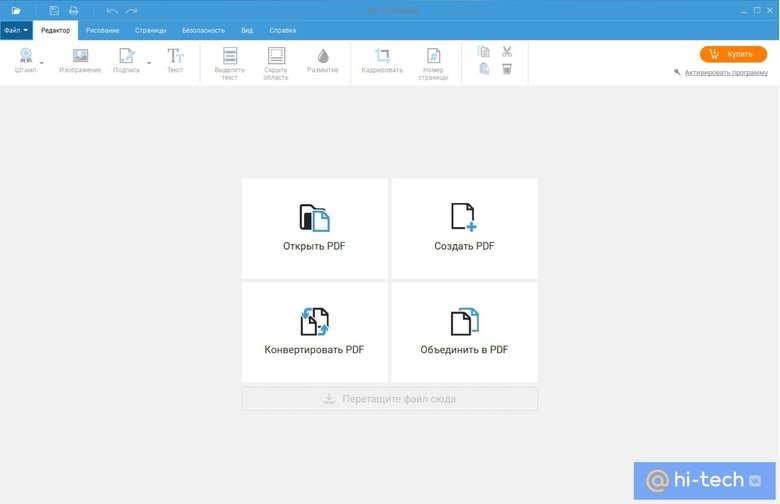
PDF‐XChange Editor — мощный редактор с довольно сложным интерфейсом, который напоминает классические офисные пакеты. В бесплатной версии доступно 70% функций (по словам разработчиков), всеми остальными тоже можно пользоваться, но на страницу будет помещен водяной знак. К сожалению, недоступны именно те возможности, которых ждешь от редактора в первую очередь. Это правка текста, изменение изображений, перемещение страниц и т. п. Купить премиум-версию PDF‐XChange нельзя, так как продажи для пользователей из России и Беларуси приостановлены. Есть также бесплатный просмотрщик — PDF-XChange Viewer.
Soda PDF — популярный сервис для редактирования PDF, но на текущий момент, компания не работает с пользователями из России и Беларуси. Это касается как онлайн-сервиса, так и приложений.
PDFChef — редактор PDF-файлов от компании Movavi. К сожалению, она не представлена на российском сайте компании, а на международном ее невозможно оплатить. Пробный период дается на 7 дней. Тем не менее, без оплаты можно пользоваться простыми онлайн-инструментами.
PDF24 — подробнее об этой программе мы писали в начале статьи. Онлайн-инструменты для редактирования PDF-файлов ничем не уступают приложению. Если нужен онлайн-редактор, то в первую очередь стоит попробовать именно этот сервис.
iLovePDF — популярный онлайн-сервис для работы с PDF, также для загрузки доступны редакторы для Windows, MacOS, iOS и Android. На бесплатном тарифе в вебе доступно 26 инструментов, но есть ограничения на количество и размер файлов (подробнее их можно посмотреть тут). А вот десктопная программа, по сути, представляет из себя обычный ридер, так как практически все возможности заблокированы. При этом российские карты для оплаты подписки не подойдут.
PDF Candy выделяется большим количеством доступных инструментов — 47 в онлайн-версии. Если вы не нашли какую-то функцию в других сервисах, есть вероятность, что в PDF Candy она есть. Из недостатков можно отметить необходимость каждый раз ждать очереди на обработку. Возникает ощущение, что это сделано искусственно и не зависит от реальной загруженности сервиса на текущий момент. Кроме того, бесплатно можно выполнить только два действия в час. Это касается как онлайн-версии, так и приложения для компьютера. Однако в приложении обработка файлов начинается без задержек.
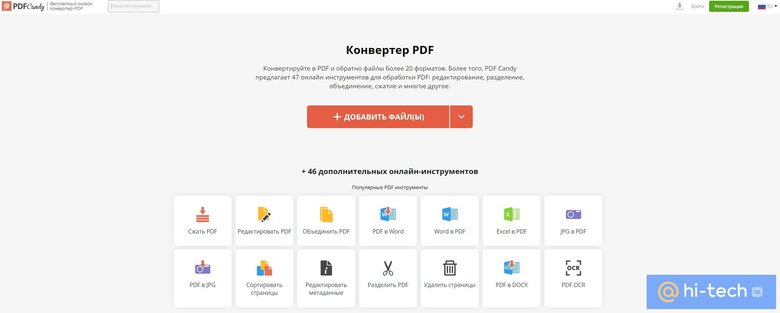
PDFescape — онлайн-версия доступна только на английском языке. В бесплатном варианте имеет урезанную функциональность, но в ней удобно аннотировать документы, а также добавлять текст, изображения ссылки и другие объекты. Десктопный PDFescape предлагает больше возможностей. Во-первых, есть русский язык. Во-вторых, можно полноценно редактировать документы. Требуется платный тариф, но банковские карты РФ не подходят. При регистрации можно активировать пробный период на 5 или 7 дней в зависимости от доступных функций.
Smallpdf — мультиплатформенное решение для работы с PDF-файлами. Поддерживает операционные системы Windows, MacOS, iOS, Android, также есть расширение для браузера и веб-приложение. Из преимуществ — облачная синхронизация между устройствами. Интерфейс более удобный и продуманный, чем у PDF24, но в бесплатной версии есть ограничения (например, недоступно сильное сжатие). К недостаткам также можно отнести высокую стоимость — подписка обойдется в $108 за год. Карты РФ не принимаются, а пробную версию на 7 дней без платежных данных активировать нельзя.
LightPDF (ранее ApowerPDF) позволяет полноценно редактировать текст онлайн — на фоне конкурентов это серьезное достоинство. Из недостатков есть ограничения на размер файла (не более 5 мегабайт) и количество операций в день на бесплатном тарифе. Есть также десктопное приложение, но на фоне конкурентов оно выглядит не очень привлекательно. Если не оплатить подписку, то накладывается водяной знак, к тому же во время работы у нас возникли проблемы с кириллическими шрифтами, несмотря на то, что сама программа русифицирована.
Сравнительная таблица
| Название | Платформа | Лицензия | Русский интерфейс | Особенности |
|---|---|---|---|---|
| PDF24 | Windows, онлайн | Бесплатно | Есть | Редактура и конвертация документов без водяных знаков |
| Foxit Reader | Windows, MacOS, Linux | Бесплатно | Есть | Для просмотра, подписи, комментирования и заполнения документов |
| PDFsam Basic | Windows, MacOS, Linux | Бесплатно | Есть | Базовые функции, есть портативная сборка |
| Sejda PDF | Windows, MacOS, Linux, онлайн | Условно-бесплатно, есть премиум-версия (оплата картой РФ не проходит) | Нет | Бесплатная версия без водяных знаков, полноценная редактура текста |
| Master PDF Editor | Windows, MacOS, Linux | Условно-бесплатно, есть пробная версия (2100 рублей) |
Есть | Полнофункциональная редактура |
| Wondershare PDFelement | Windows, MacOS, iOS, Android | Условно-бесплатно, есть пробная версия (без учета скидок: $35,99 на три месяца, $79,99 на год или $99,99 бессрочно). | Есть | Полнофункциональная редактура |
| Adobe Acrobat Reader DC | Windows, MacOS, iOS, Android | Бесплатно | Есть | Для просмотра, подписи, комментирования и заполнения документов |
| LibreOffice | Windows, MacOS, Linux | Бесплатно | Есть | Просмотр, распознавание, сохранение в PDF и форматы Word |
| Foxit PDF Editor | Windows, MacOS, iOS, Android, онлайн | Условно-бесплатно, есть пробный период (оплата картой РФ не проходит) | Есть | Для бизнеса |
| Infix | Windows, MacOS | Условно-бесплатно, есть пробная версия (оплата картой РФ не проходит) | Есть | В демо-режиме накладывается водяной знак |
| PDF Commander | Windows | Условно-бесплатно, есть пробный период (оплата картой РФ не проходит) | Есть | Для создания, конвертации и базовой редактуры документов |
| PDF‑XChange Editor | Windows | Условно-бесплатно, есть премиум-версия (оплата картой РФ не проходит) | Есть | Полнофункциональная редактура, есть портативная версия |
| Soda PDF | Недоступна для РФ | Недоступна для РФ | Недоступна для РФ | Недоступна для РФ |
| Movavi PDFChef | Windows, MacOS, онлайн | Условно-бесплатно, есть пробный период (оплата картой РФ не проходит) | Нет | Онлайн-инструменты сохраняют документ без водяного знака |
| iLovePDF | Windows, MacOS, iOS, Android, онлайн | Условно-бесплатно, есть премиум-версия (оплата картой РФ не проходит) | Есть | Онлайн, есть ограничения на количество и размер файлов |
| PDF Candy | Windows, онлайн | Условно-бесплатно, есть премиум-версия (оплата картой РФ не проходит) | Есть | Онлайн, бесплатно доступно два действия в час |
| PDFescape | Windows, онлайн | Условно-бесплатно, есть премиум-версия (оплата картой РФ не проходит) | Перевод есть только в десктопной версии | В онлайн-версии удобно аннотировать документы, а также добавлять текст, изображения ссылки и другие объекты |
| Smallpdf | Windows, MacOS, iOS, Android, онлайн | Условно-бесплатно, есть премиум-версия (оплата картой РФ не проходит) | Есть | В онлайн-версии есть ограничения по количеству файлов и доступных операций |
| LightPDF | Windows, MacOS, iOS, Android, онлайн | Условно-бесплатно, есть премиум-версия (оплата картой РФ не проходит) | Перевод есть только в десктопной версии | Полноценная редактура текста в бесплатной онлайн-версии |
Приложения для мобильных устройств
Adobe Fill & Sign — как понятно из названия, это бесплатное приложение предназначено в первую очередь для заполнения и подписи PDF-документов. Можно подготовить типовую форму с вашими данными (имя, адрес и т. п.), чтобы моментально заполнять соответствующие поля. Также можно создать подпись для подстановки в документы, чтобы каждый раз не расписываться заново.
Adobe Scan предназначено в первую очередь для сканирования. Основные функции доступны бесплатно, а премиум-тариф предлагает дополнительные возможности: экспорт в форматы Word, Excel, PowerPoint, объединение и сжатие, установка пароля, распознавание текста (OCR) и другое. Процесс сканирования происходит автоматически. Пользователю нужно лишь навести камеру на бумажный документ. Также доступен минимально необходимый набор инструментов для обработки получившихся фото или любых других картинок.
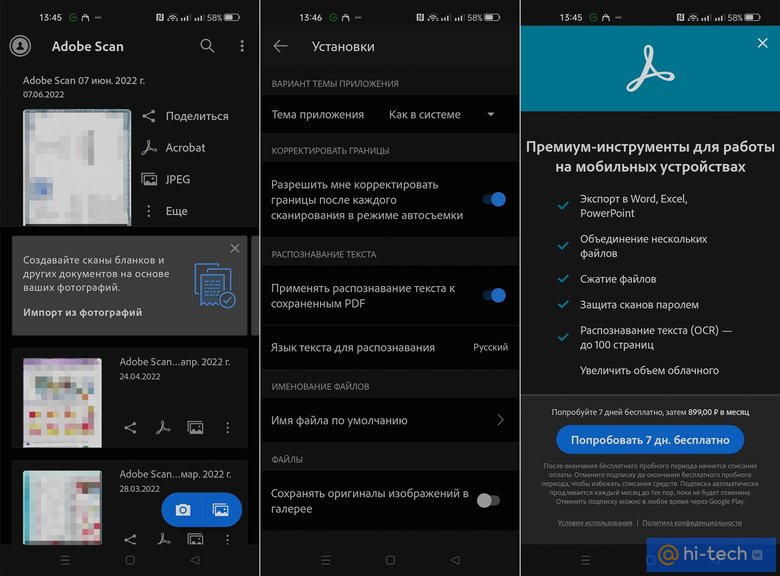
PDF Reader Pro — популярное мобильное приложение для просмотра и редактирования с высокими рейтингами и отличными отзывами в Google Play и App Store. Дизайн минималистичный, но при этом доступны все важные функции: сканирование, аннотирование, подпись, заполнение форм, конвертация, сжатие и даже полноценное редактирование документа. В Google Play программа бесплатная, в App Store придется заплатить $19.99 (также есть встроенные покупки). Из недостатков можно отметить не очень хороший перевод.
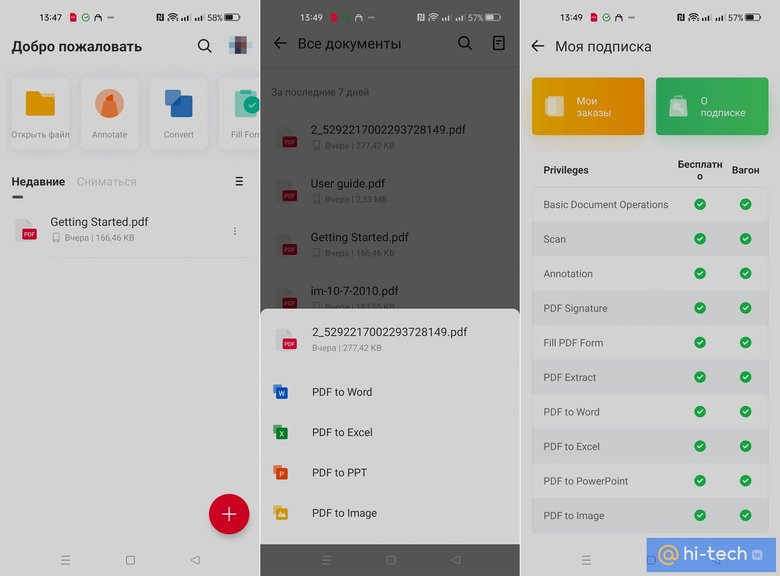
PDF Reader — простое бесплатное приложение, позволяющее открывать и просматривать PDF на мобильных устройствах. Как минимум его можно использовать для чтения, однако есть и дополнительные возможности. Можно объединять, разделять, аннотировать и подписывать документы.
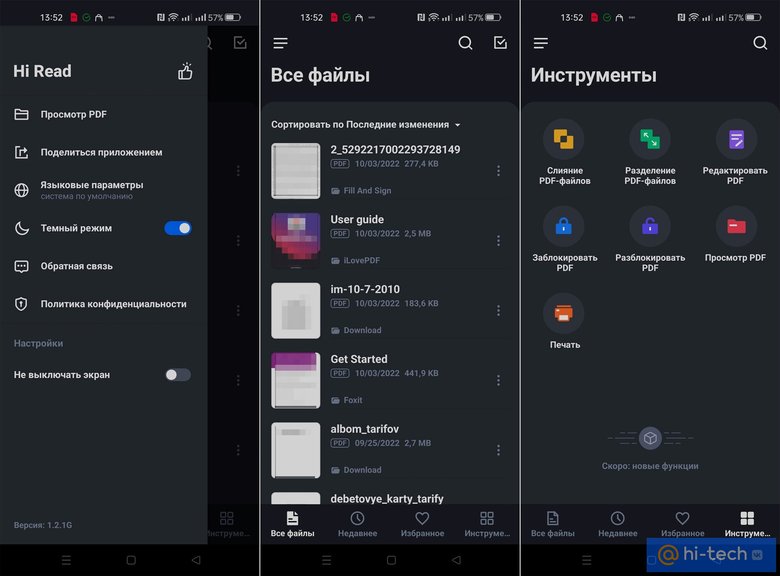
Нужен бесплатный PDF-ридер? Здесь мы тестируем и рассматриваем 10 лучших PDF-ридеров для ПК и Mac. Выберите лучший PDF-ридер для себя.
PDF-ридер – один из самых важных инструментов для любого цифрового пользователя. Он позволяет легко открывать, просматривать и делиться документами в стандартном формате. Какой PDF-ридер лучший? Он должен быть простым в использовании, мощным для чтения и совместимым с различными PDF-документами, от файлов с базовым форматированием до файлов с сложным форматированием.
На рынке сегодня доступно несколько PDF-ридеров, каждый из которых имеет набор функций и возможностей. От простых просмотрщиков до полноценных редакторов – каждый найдет что-то для себя при выборе лучшего PDF-ридера. В этой статье мы представим 10 лучших бесплатных PDF-ридеров для Windows и Mac соответственно.
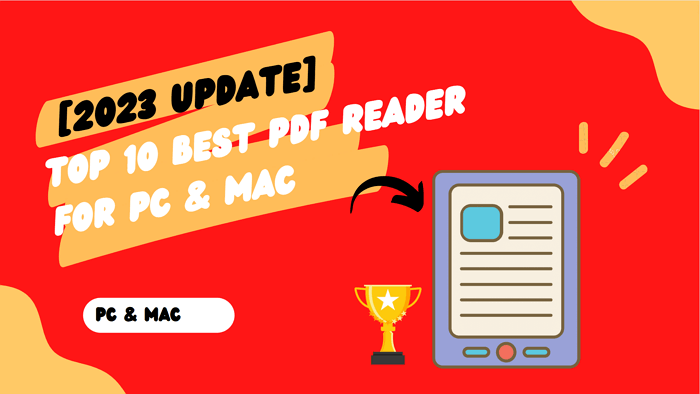
5 лучших программ для чтения PDF на Windows 10/11
Ниже мы составили список из 5 лучших бесплатных программ для чтения PDF на Windows. Все они обладают лучшей совместимостью и мощными функциями, чтобы помочь вам открывать, просматривать и легко редактировать на Windows 11, 10 и предыдущих версиях.
iTop PDF
iTop PDF — новое начало в списке лучших программ для чтения PDF. Она предлагает широкий спектр функций, что делает ее универсальным бесплатным менеджером PDF для ПК. Вы можете легко открывать и просматривать любые типы документов PDF. Она предлагает отличный опыт просмотра, и все форматы могут быть хорошо поддержаны. Кроме того, она поддерживает несколько языков, так что вы можете читать документы на предпочитаемом вами языке.
Помимо функций PDF-просмотрщика, она работает как редактор PDF и конвертер. Вы можете использовать ее для редактирования текста, вставки изображений, выделения текста, добавления закладок, защиты документа паролем и т. д., а также для конвертации файлов PDF в редактируемые документы Word, изображения, Excel и наоборот.
Преимущества:
-
Простота использования
-
Совместимость с несколькими платформами
-
Высокий уровень безопасности
-
Удобный интерфейс
Недостатки:
-
Некоторые расширенные функции доступны только в платной версии
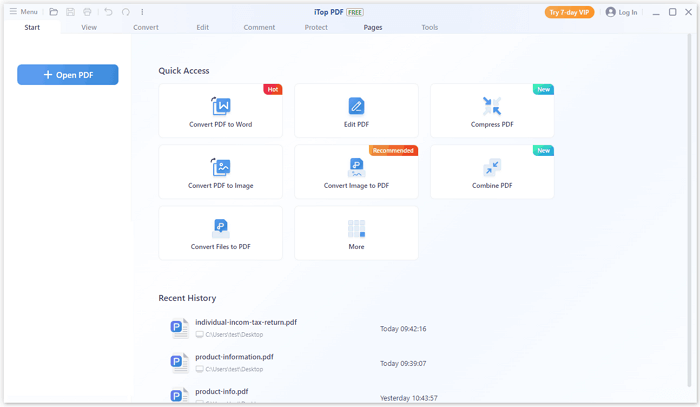
Adobe Acrobat Reader
Еще одним рекомендуемым программным обеспечением для чтения PDF на Windows является Adobe Acrobat Reader. Это один из самых популярных PDF-просмотрщиков на рынке. Вы можете бесплатно просматривать, редактировать и печатать файлы PDF с помощью этого инструмента. Бесплатная версия Adobe Acrobat Reader имеет базовые функции, включая аннотации, комментарии, поиск текста и другие. Это программное обеспечение также позволяет вам конвертировать PDF-файлы в документы Microsoft Word, Excel или PowerPoint.
Преимущества:
-
Бесплатное скачивание и использование
-
Поддержка открытия всех типов файлов PDF
-
Официальное руководство на нескольких языках
Недостатки:
-
Слишком много платных инструментов
-
Большой размер файла
-
Отсутствие расширенных функций, таких как распознавание текста или OCR
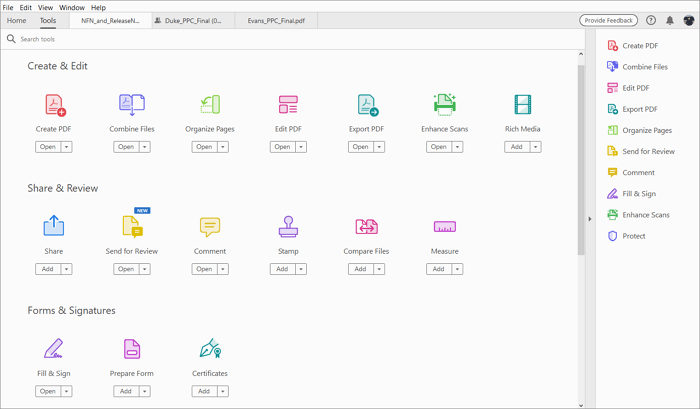
Foxit Reader
Foxit Reader также является одним из лучших бесплатных PDF-просмотрщиков на рынке. Это легкий и быстрый PDF-просмотрщик, отлично подходящий как для личного, так и для профессионального использования. Он предлагает широкий спектр функций и инструментов, которые облегчают чтение, аннотирование и редактирование файлов PDF. У Foxit Reader есть продвинутые функции безопасности, что делает его идеальным выбором для тех, кто нуждается в защите своих документов. Он также поддерживает несколько языков, что облегчает его использование для всех.
Преимущества:
-
Быстрое открытие больших файлов без задержек
-
Предлагает удобные инструменты, такие как заметки и рисование
Недостатки:
-
Ограниченные опции настройки
-
Отсутствие поддержки некоторых типов файлов, таких как документы XPS
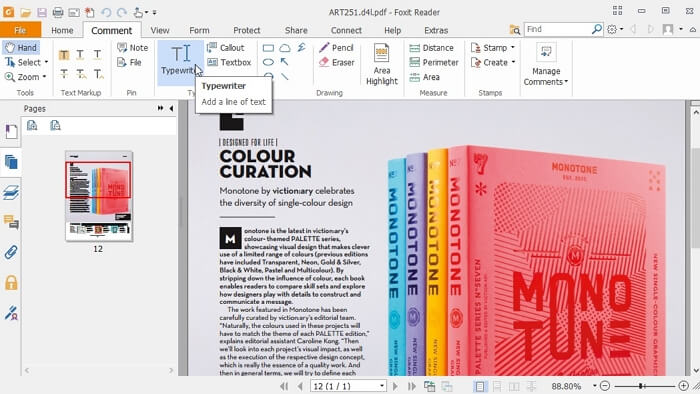
Soda PDF
Soda PDF — мощная и популярная система управления документами, которую можно использовать как хороший PDF-просмотрщик. Помимо основных функций, таких как чтение, редактирование, конвертация и подписание документов PDF, Soda PDF также предоставляет пользователям возможность создавать PDF-файлы из других форматов файлов, таких как Word, Excel и PowerPoint.
Преимущества:
-
Удобный интерфейс
-
Надежные функции безопасности
-
Быстрая скорость загрузки
Недостатки:
-
Ограниченные опции настройки
-
Ограниченная поддержка некоторых форматов файлов
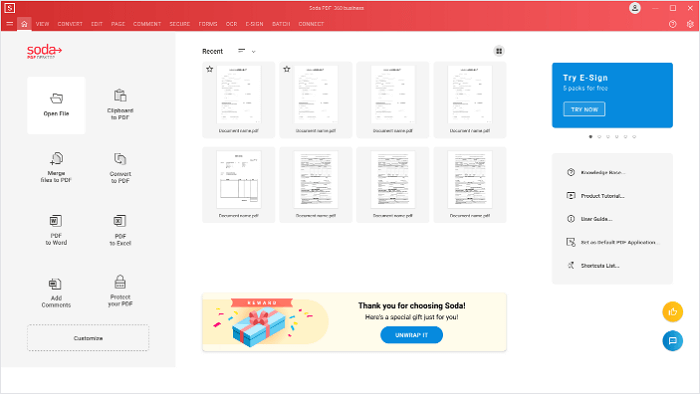
XChange Editor
XChange Editor — мощный и функциональный PDF-просмотрщик для тех, кто ежедневно работает с PDF-файлами. Это отличный выбор для тех, кто хочет читать, редактировать и управлять документами PDF. Он поддерживает широкий спектр форматов файлов, таких как DOCX, PPTX, TXT, HTML и многое другое. Также он позволяет аннотировать документы текстом и фигурами.
Преимущества:
-
Множество дополнительных функций
-
Поддержка популярных форматов, включая Microsoft Office
Недостатки:
-
Сложный интерфейс может вызвать путаницу
-
Немного медленная загрузка больших файлов
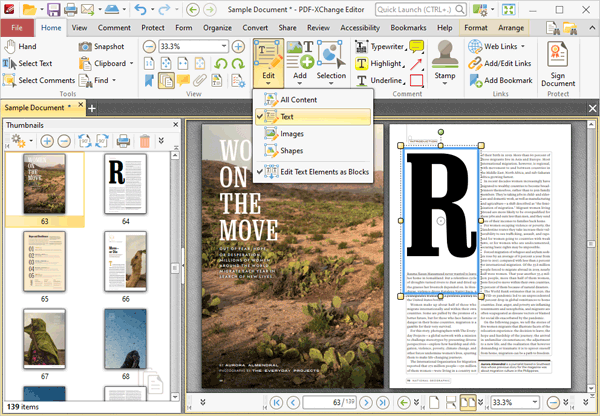
5 лучших программ для чтения PDF на macOS
Фактически, некоторые из лучших программ для чтения PDF на Windows могут поддерживать macOS. Но следующий список показывает вам профессиональный выбор для macOS. Пожалуйста, проверьте сейчас.
Apple Preview
Apple Preview — это встроенное приложение macOS для просмотра и чтения изображений и файлов PDF. Вы можете делать аннотации и выделения текста, создавать ссылки и экспортировать документы в другие форматы с помощью Apple Preview. Он превосходит другие программы для чтения PDF от сторонних разработчиков по скорости отклика. Он также поддерживает несколько режимов просмотра страниц и имеет простой интерфейс.
Преимущества:
-
Быстрое, легкое и простое в использовании
-
Открывает и загружает большие документы быстро
-
Доступен как для онлайн-, так и для офлайн-документов
Недостатки:
-
Не поддерживает все форматы файлов
-
Плохие инструменты аннотации
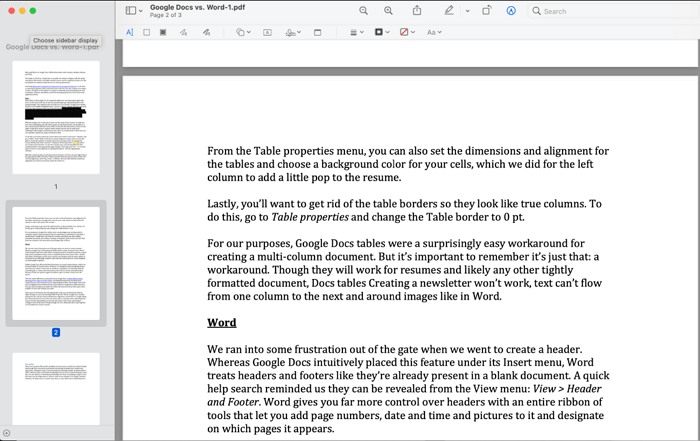
Skim PDF Reader
Skim — лучший PDF-просмотрщик для Mac для тех, кто ищет эффективный способ чтения и управления своими документами. Он хорошо подходит для чтения и аннотирования длинных текстов и поиска по PDF-файлам с большим количеством аннотаций. Skim также предлагает различные функции, такие как расширенные возможности поиска, инструменты аннотации и добавление закладок.
Преимущества:
-
Быстрый поиск по большим документам
-
Точное отображение текста в удобном для чтения формате
-
Ясный и удобный интерфейс
Недостатки:
-
Заметки в Skim не могут быть экспортированы как .pdf и прочитаны в Preview
-
Не является идеальным выбором для чтения повседневного текста или статей
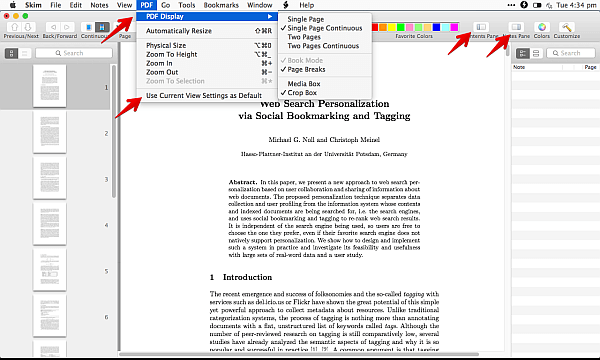
Haihaisoft PDF Reader
Haihaisoft PDF Reader — легкое программное обеспечение с размером файла всего 3 МБ. Из-за своего небольшого размера файла Haihaisoft имеет очень быструю скорость запуска, за что его высоко оценивают многие пользователи. Его можно совершенно бесплатно скачать и использовать. Помимо быстрого чтения PDF, вы также можете использовать Haihaisoft в качестве принтера.
Преимущества:
-
Бесплатный
-
Не занимает много места на жестком диске
-
Простой в использовании интерфейс
Недостатки:
-
Отсутствие расширенных функций
-
Отсутствие возможности конвертировать файлы в другие форматы
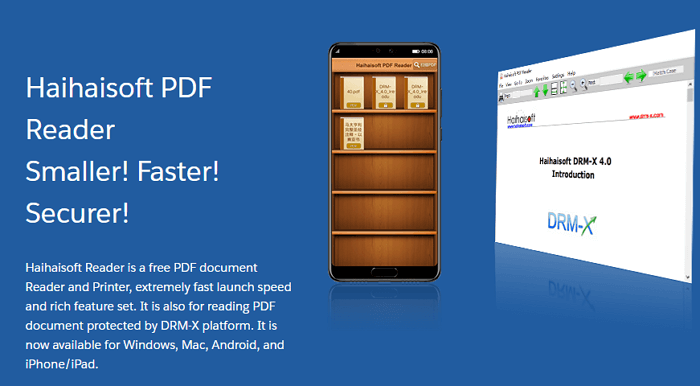
Kdan PDF Reader
Если вы ищете бесплатный PDF-просмотрщик для Mac, то Kdan PDF Reader — отличный вариант. Вы можете использовать его как на своем Mac, так и на мобильном телефоне. Kdan PDF Reader позволяет открывать, просматривать, печатать и конвертировать PDF-файлы на вашем компьютере. Он имеет все основные функции, которые вы ожидаете от такого типа программы. Вы даже можете извлекать текстовое содержимое из изображений через его конвертер OCR.
Преимущества:
-
Доступен на нескольких платформах: macOS, iOS, Android, Windows
-
Плавный опыт чтения и загрузки
-
Поддерживает передачу файлов из электронной почты
Недостатки:
-
Интерфейс не достаточно простой
-
Пользователям нужно потратить некоторое время, чтобы разобраться в использовании этого инструмента
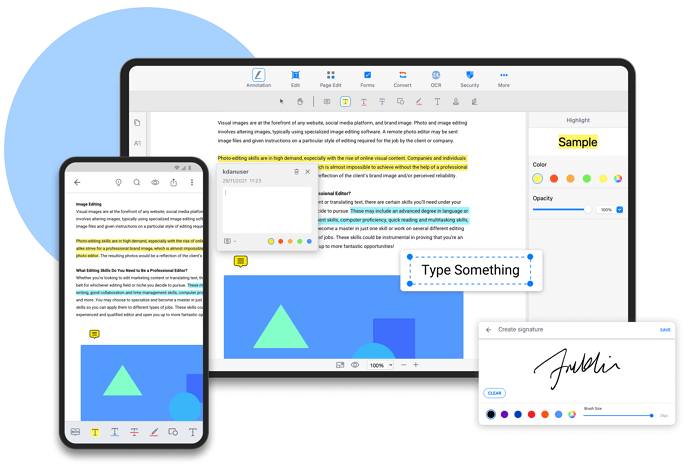
Readdle PDF Expert
Readdle PDF Expert идеально подходит для пользователей, которым нужно регулярно управлять и редактировать PDF-файлы. Он имеет возможность быстро загружать большие PDF-файлы всего за несколько секунд и позволяет пользователям синхронизировать аннотации на других устройствах. Основные функции Readdle PDF Expert включают редактирование, переупорядочивание, удаление, поворот и объединение PDF-файлов. Он также поддерживает защиту чувствительных данных пользователей путем устранения информации или шифрования ее паролем.
Преимущества:
-
Отсутствие задержек или проседания производительности при открытии больших PDF-файлов
-
Поддерживает синхронизацию изменений через различные устройства Apple
Недостатки:
-
Отсутствие версий для Windows или Android
-
Предлагает только 7-дневную бесплатную пробную версию
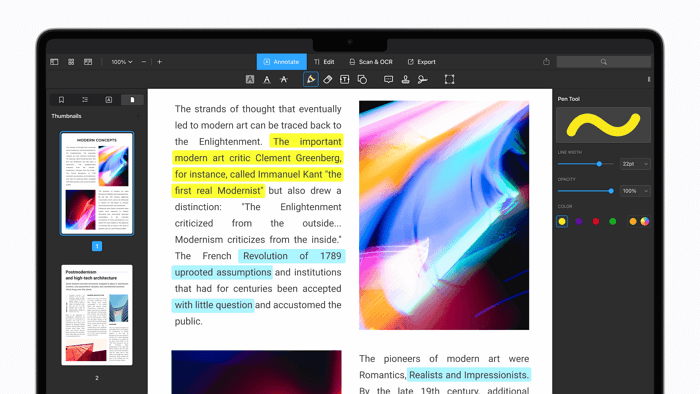
Вывод
Finding the best PDF reader can be a daunting task, as there are so many different options available. However, with the right research and consideration of features, you can find the perfect reader for your needs. We have rounded up the list of best PDF viewers for PC and Mac. All programs are powerful to read PDF files. iTop PDF is an all-in-one free PDF reader and editor that can create, open, and edit PDF documents for free. It is a highly recommended program to view and edit PDFs on Windows for beginners.
Просматривайте, редактируйте и конвертируйте файлы с помощью этих инструментов.
Для удобства выделим четыре типа программ: просмотрщики (для чтения и аннотирования), редакторы (для редактирования текста и другого содержимого), менеджеры (для разбивки, сжатия и прочих манипуляций с файлами) и конвертеры (для преобразования PDF в другие форматы). Большинство приложений, перечисленных в этой статье, можно отнести сразу к нескольким типам.
Полностью бесплатные программы
Эти приложения не самые функциональные, зато все их возможности доступны без ограничений.
1. PDF24 Creator
- Тип: просмотрщик, менеджер, конвертер.
- Платформы: Windows, веб.
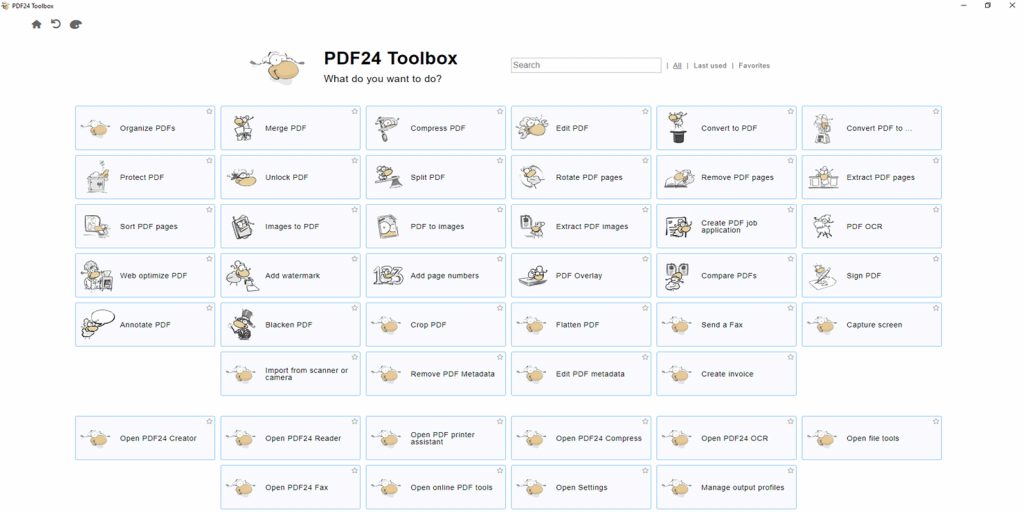
Эта программа предлагает большой список инструментов для работы с PDF‑документами. Сервис позволяет вставлять текст, картинки и пометки на страницы, удалять части файла и проводить множество других операций.
Что можно делать в PDF24 Creator:
- просматривать PDF;
- объединять документы в один файл;
- распознавать текст в PDF;
- сжимать файлы;
- конвертировать PDF в JPEG, PNG, BMP, PCX, TIFF, PSD, PCL и другие форматы;
- ставить пароль на файлы или отключать его;
- разбивать документы по страницам;
- извлекать выбранные страницы.
Попробовать PDF24 Creator →
2. LibreOffice
- Тип: просмотрщик, конвертер.
- Платформы: Windows, macOS, Linux.
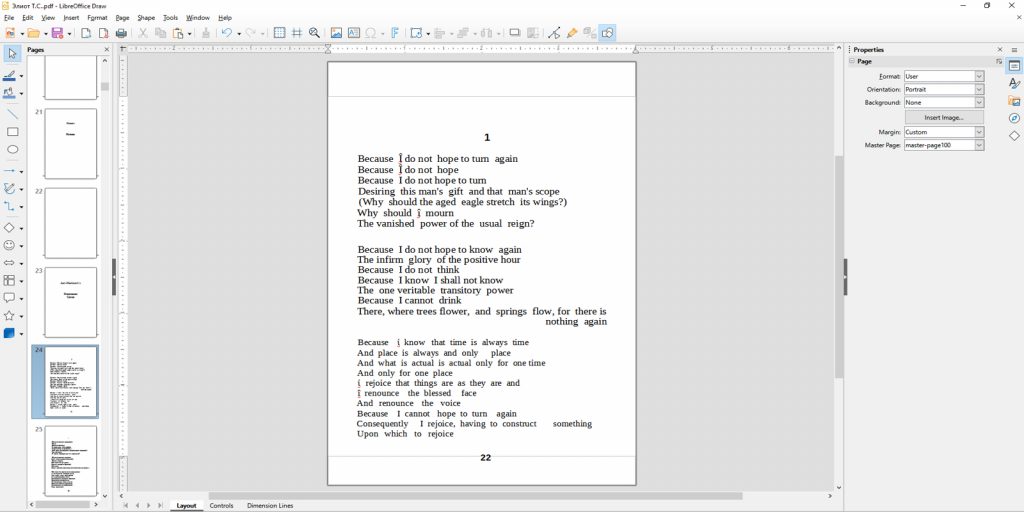
Хотя популярный пакет программ LibreOffice и создан для работы с форматами Word, входящее в него приложение Draw умеет редактировать PDF‑документы. А программу Writer из этого же пакета можно использовать как конвертер.
Что можно делать в LibreOffice:
- просматривать PDF‑документы;
- конвертировать DOC и другие форматы Word в PDF;
- редактировать текст;
- рисовать в документе.
Попробовать LibreOffice →
3. Slim PDF
- Тип: просмотрщик.
- Платформы: Windows, macOS, Linux.
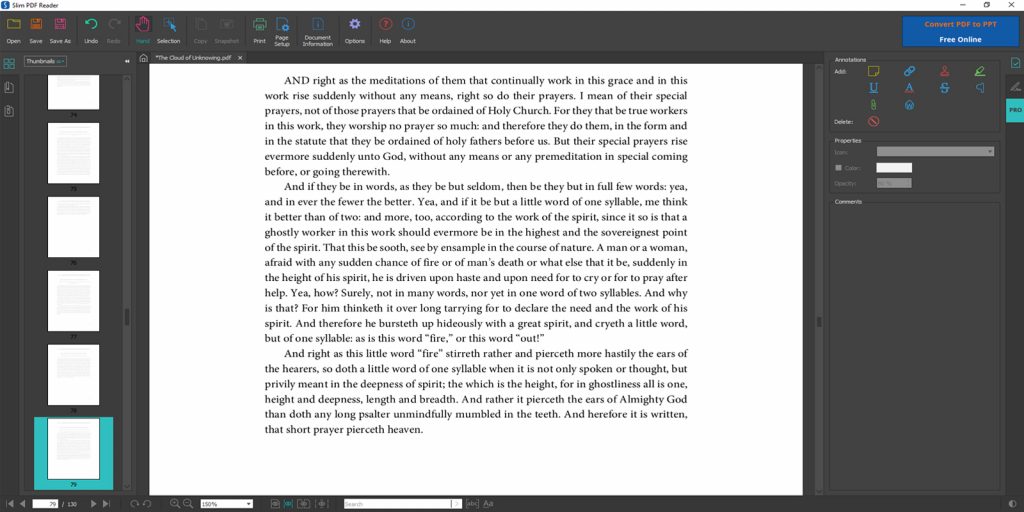
Быстрый и удобный PDF‑ридер с разными режимами просмотра. Идеально подходит пользователям, которым нужно простое средство для чтения документов без избытка дополнительных функций. Занимает минимум пространства на диске и быстро загружает файлы.
Что можно делать в Slim PDF:
- просматривать, выделять и комментировать текст;
- искать слова и фразы;
- добавлять закладки в тексте.
Попробовать Slim PDF →
Условно‑бесплатные приложения
Эти программы предлагают более широкую функциональность для работы с PDF, но с некоторыми ограничениями. Вы можете использовать урезанные бесплатные версии или оформить подписку с полным набором инструментов.
1. Sejda PDF
- Тип: просмотрщик, редактор, конвертер, менеджер.
- Платформы: Windows, macOS, Linux.
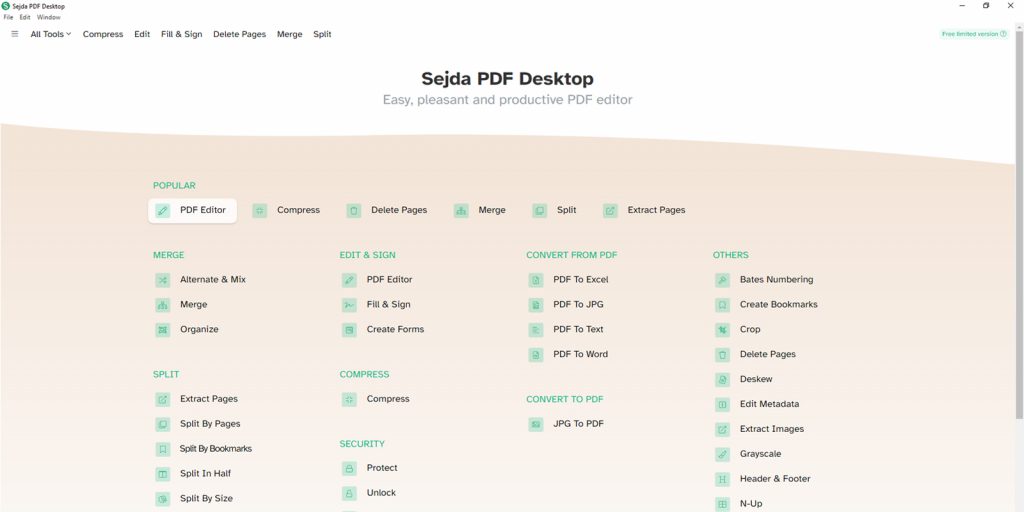
Очень интуитивная и удобная программа. Запустив Sejda PDF, вы сразу увидите все инструменты, сгруппированные по категориям. Выбирайте нужный, перетаскивайте в окно программы необходимый файл и приступайте к манипуляциям. Большинство действий c PDF в этом приложении можно выполнять за несколько секунд, даже если вы пользуетесь им впервые.
Что можно делать в Sejda PDF:
- редактировать PDF;
- объединять и разделять документы по страницам;
- сжимать размер файлов;
- конвертировать PDF в JPG и Word (и наоборот);
- защищать документы паролем и отключать его;
- добавлять водяные знаки;
- обесцвечивать документы;
- обрезать площадь страниц;
- подписывать документы.
Бесплатная версия позволяет выполнять не больше трёх операций в сутки.
Попробовать Sejda PDF →
2. PDFsam
- Тип: просмотрщик, менеджер, конвертер, редактор.
- Платформы: Windows, macOS, Linux.
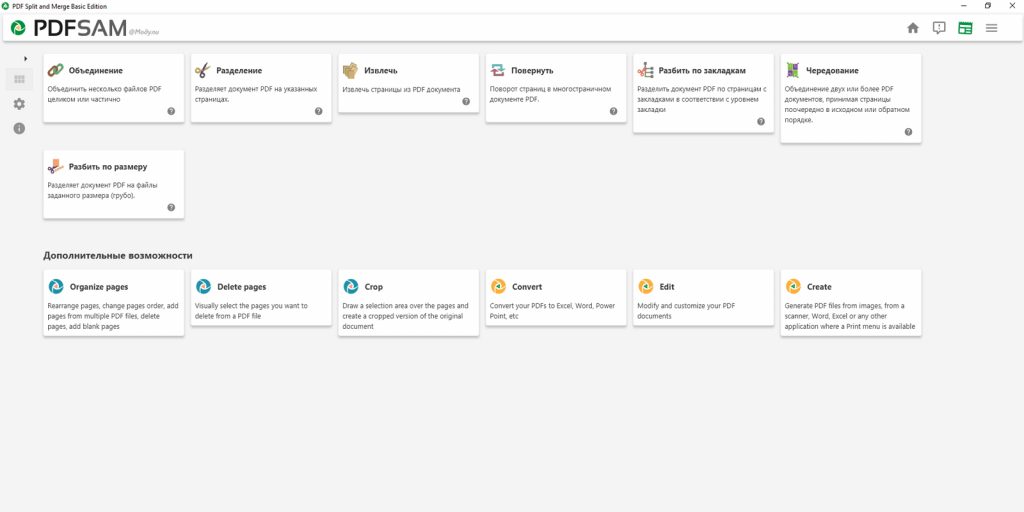
PDFsam не может похвастать отполированным до совершенства и удобным интерфейсом. Зато в программе есть несколько полезных менеджерских функций, доступных всем без оплаты и каких‑либо ограничений.
Что можно делать в PDFsam:
- объединять PDF;
- разбивать PDF по страницам, закладкам (в местах с указанными словами) и размеру на отдельные документы;
- поворачивать страницы (если некоторые из них были отсканированы вверх ногами);
- извлекать страницы с указанными номерами;
- конвертировать PDF в форматы Excel, Word и PowerPoint (платно);
- редактировать текст и другое содержимое файлов (платно).
Попробовать PDFsam →
3. PDF‑XChange Editor
- Тип: просмотрщик, менеджер, конвертер, редактор.
- Платформы: Windows.
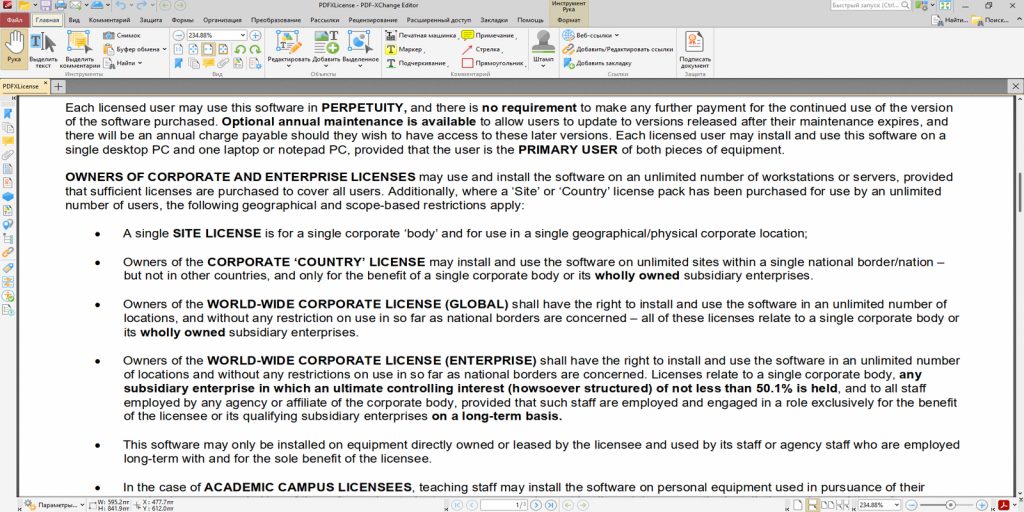
Очень функциональная программа с классическим интерфейсом в стиле офисных приложений Microsoft. PDF‑XChange Editor не слишком дружелюбна по отношению к новичкам. Чтобы освоить все возможности, нужно потратить некоторое время. К счастью, все внутренние описания и подсказки переведены на русский язык.
Что можно делать в PDF‑XChange Editor:
- редактировать и выделять текст;
- добавлять аннотации;
- распознавать текст с помощью OCR;
- редактировать нетекстовое содержимое (платно);
- шифровать документы (платно);
- конвертировать PDF в форматы Word, Excel и PowerPoint и наоборот (платно);
- сжимать файлы (платно);
- сортировать страницы в любом порядке (платно).
Попробовать PDF‑XChange Editor →
4. Adobe Acrobat Reader
- Тип: просмотрщик, менеджер, конвертер, редактор.
- Платформы: Windows, macOS, Android, iOS.
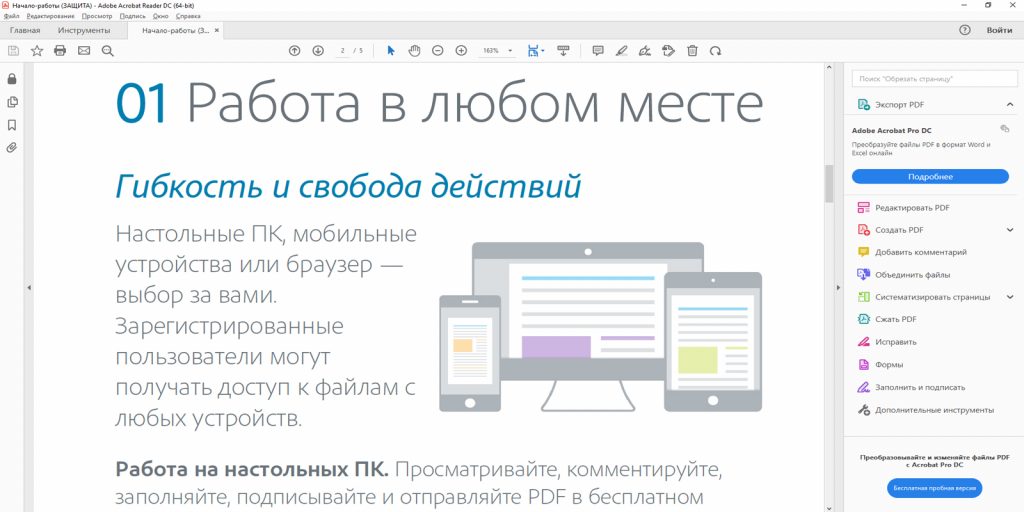
Популярная универсальная программа для работы с PDF от компании Adobe. Бесплатная версия представляет собой весьма удобный кросс‑платформенный просмотрщик документов, остальные функции доступны по подписке.
Что можно делать в Adobe Acrobat Reader:
- выделять и комментировать текст, искать слова и фразы;
- редактировать текст и другое содержимое (платно);
- объединять документы в один файл (платно);
- сжимать файлы (платно);
- конвертировать PDF в форматы Word, Excel и PowerPoint (платно);
- преобразовывать изображения форматов JPG, JPEG, TIF и BMP в PDF (платно).
Все эти и другие функции доступны в десктопных вариантах Adobe Acrobat Reader. Мобильные версии позволяют только просматривать и аннотировать документы, а также (после оформления подписки) конвертировать их в разные форматы.
Adobe Acrobat Reader для PDF
AdobeЦена: Бесплатно
Загрузить
Adobe Acrobat Reader: Edit PDF
Adobe Inc.Цена: Бесплатно
Загрузить
Попробовать Adobe Acrobat Reader →
Этот материал был впервые опубликован в мае 2018 года. В сентябре 2022‑го мы обновили текст.
Если вы часто работаете с ПДФ, то хорошо знакомы со сложностью чтения этого формата. Открыть его встроенными в Windows средствами не получится, в отличие от документов Word или изображений. Для просмотра, нужна специальная программа. Плюсом большей части из них, помимо прочтения, является возможность создавать и улучшать файлы.
Мы подготовили перечень из 11 приложений для просмотра PDF-документов, разобрали их сильные и слабые стороны. Читайте наш рейтинг и выбирайте подходящую программу.
Обзор программ для открытия PDF файлов
Рассмотрим ТОП-11 лучших редакторов для операционной системы Виндовс, позволяющих просматривать и корректировать содержимое ПДФ.
PDF Commander
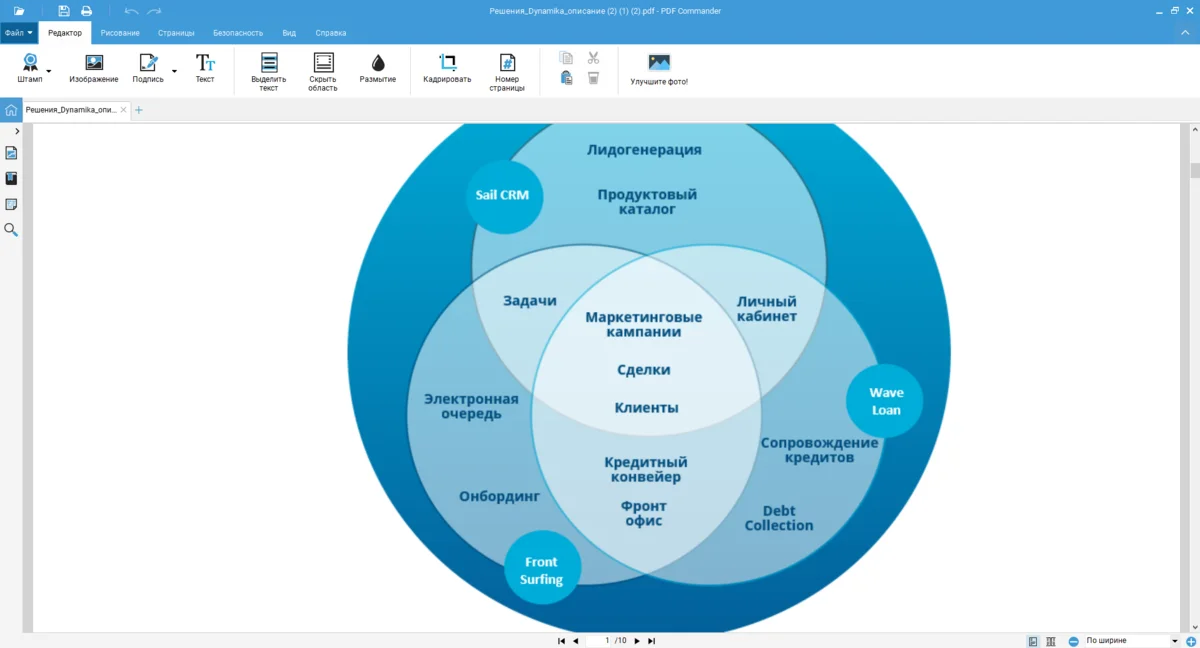
Это многофункциональный и удобный софт для офиса и дома. В нем можно открывать, редактировать документы, а также настраивать доступ к ним, ставить печати и цифровые подписи. Программа мало весит и нормально работает на слабых компьютерах, в отличие от аналогов. Можете скачать лучшую программу для чтения PDF документов бесплатно и попробовать ее на своем персональном компьютере или ноутбуке. При этом она дает достаточно инструментов для выполнения любых манипуляций.
Плюсы:
- удобное управление и интерфейс на русском языке;
- можно добавить ссылку в ПДФ;
- ПО доступно в РФ;
- работа на устаревших Windows 7, ХР;
- мгновенное объединение файлов;
- возможность вставлять фотографии и делать из них PDF;
- можно сохранять отдельные страницы;
- интегрирован конвертер ПДФ в PNG, TIFF, JPEG и др.;
- можно оставлять комментарии и заметки к тексту;
- на сайте есть подробные инструкции.
Минусы:
- печать материалов возможна только в расширенной версии;
- доступно только для ОС Windows.
В программе можно создать ПДФ файл с нуля. Про объем документа переживать не стоит. Благодаря функции сжатия файла без труда получится уменьшить его размер.
Посмотрите видеоролик, в котором наглядно демонстрируется, как работать в редакторе:
Adobe Acrobat Reader
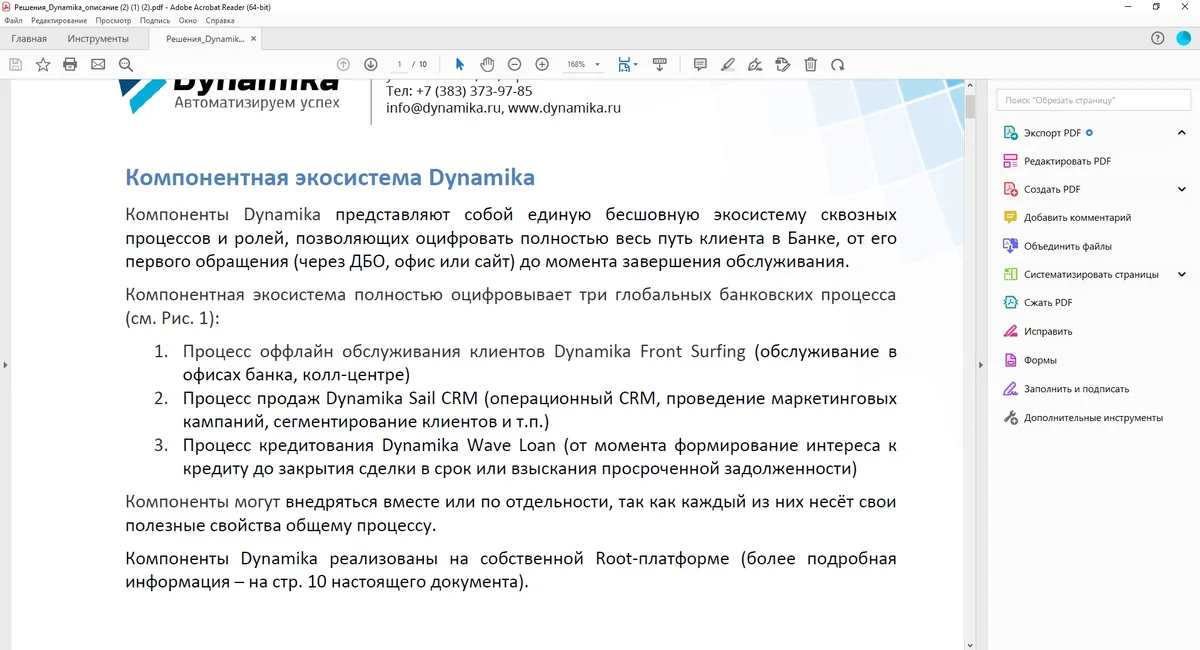
Это популярный редактор, который входит в программный комплекс Adobe Acrobat. Вы можете скачать программу для просмотра ПДФ файлов на сайте зарубежной компании, однако для российских клиентов доступ к полной лицензии временно ограничен. В 2023 году купить продвинутое издание софта без VPN и карты зарубежного банка нельзя, поэтому ее стоит загружать на компьютер лишь для открытия ПДФ, поскольку для других целей софт не подходит.
Плюсы:
- возможность скопировать текст и картинки для сохранения интересной информации;
- инструмент для печати файлов;
- написание комментариев;
- русифицированная и доступная рабочая среда;
- широкие возможности редактирования (только по платной подписке);
- регулярные обновления;
- подходит для компаний и дома;
- полная поддержка macOS и Виндовс;
- качественный конвертер ПДФ в ТХТ и Word;
- предусмотрены инструкции для новичков.
Минусы:
- большой вес программы (865 МБ после распаковки);
- нельзя купить улучшенную версию в России;
- без оформления лицензии софт подходит только для открытия PDF;
- медленная установка.
Эту программу достаточно проблематично купить в РФ. В статье расскажем о рабочих аналогах Adobe Acrobat.
Wondershare PDFelement
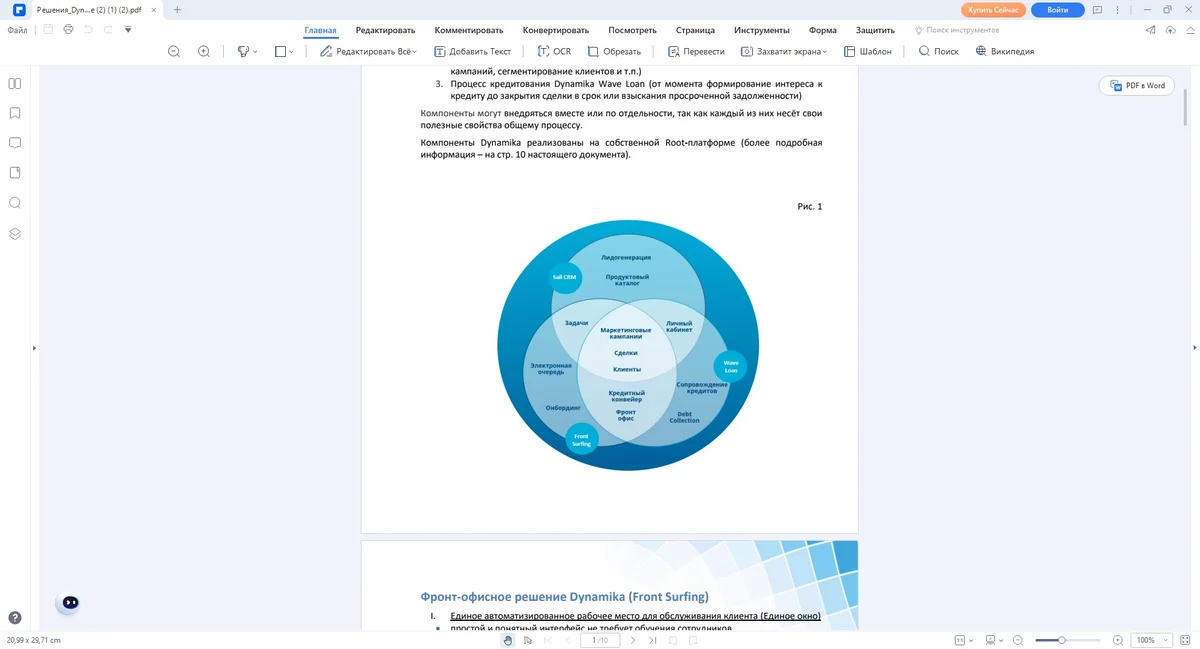
Китайский разработчик Wondershare делает упор на функциональность приложений. С помощью них можно создавать ПДФ с чистого листа и дорабатывать проекты на базовом уровне, например склеить или разделить один документ на несколько. Программа для просмотра и редактирования PDF файлов делает жизнь проще. Используя ее, люди открывают электронные книги, конвертируют электронные справки, читают скан-копии и дорабатывают их.
Плюсы:
- доступна для скачивания в России;
- работает на всех модификациях и обновленных версиях Windows;
- легко добавлять изображения и текст;
- возможность установить пароль на PDF;
- интерфейс локализован для России;
- отзывчивые операторы службы поддержки;
- быстрая загрузка и установка приложения;
- конвертирование ПДФ в Word, Excel, форматы картинок и др.;
- пакетная обработка;
- настройка горячих клавиш;
- есть Portable-версия;
- встроенный софт для распознавания символов.
Минусы:
- короткий период демоверсии;
- поддержка малого количества вариантов языков для оптического распознавания.
PDF-XChange Viewer
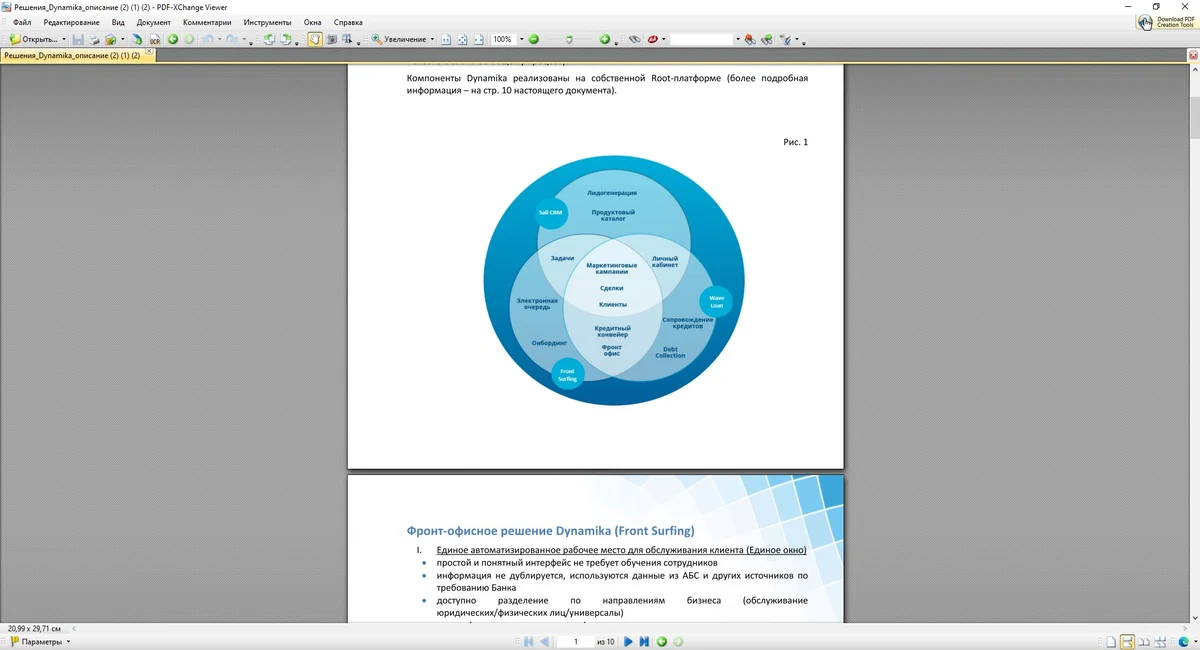
Это устаревший софт для просмотра ПДФ. С 2018 года разработчик прекратил ее развитие и выпустил PDF-XChange Editor. Вы можете скачать программу для чтения ПДФ файлов бесплатно и пользоваться всеми инструментами без ограничений по длительности.
Плюсы:
- минималистичный и легкий для освоения интерфейс;
- работает на устаревших ноутбуках и системных блоках;
- подходит новичкам;
- OCR отлично распознает русские и английские слова;
- возможность создавать PDF с нуля;
- приложение мгновенно устанавливается;
- внедрение ссылок в текстовые фрагменты;
- стилизация текста (подчеркивание, курсив и др.).
Минусы:
- нельзя менять первоначальный порядок страничек;
- нет ПО для смартфона на Android, iOS;
- не появляются новые опции;
- конвертер поддерживает только 2 варианта — PDF или картинка;
- нельзя наполнить документ изображениями, новыми предложениями.
PDF24 Creator
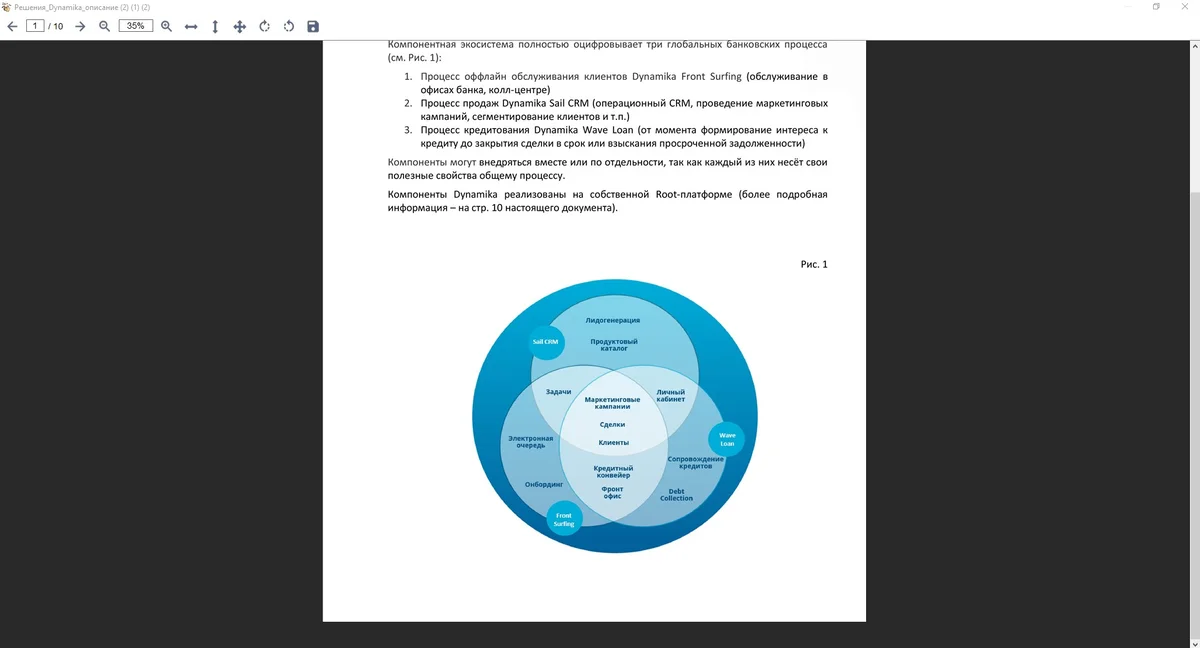
Содержит все функции, необходимые для управления ПДФ. Вы сможете читать электронные документы, дополнять их, а также разделять, склеивать, поворачивать страницы. Рекомендуем скачать программу для открытия файлов PDF, потому что бесплатный PDF24 Creator по функциональности не уступает продвинутому инструменту от американской корпорации Adobe.
Плюсы:
- несколько режимов визуализации (горизонтальный, вертикальный, миниатюра);
- виртуальный принтер;
- удобно поставить защиту паролем на важные PDF;
- настраиваемое склеивание файлов в один проект;
- конвертация ПДФ без внесения правок в первоначальное форматирование;
- отправка документации по почте и факсу;
- большой выбор профилей печати;
- общедоступная лицензированная версия;
- полный перевод для русскоговорящей аудитории.
Минусы:
- немного запутанное меню;
- функционал нарезан на 20+ разделов;
- нет службы поддержки и справочника;
- редко выходят обновления.
Slim PDF
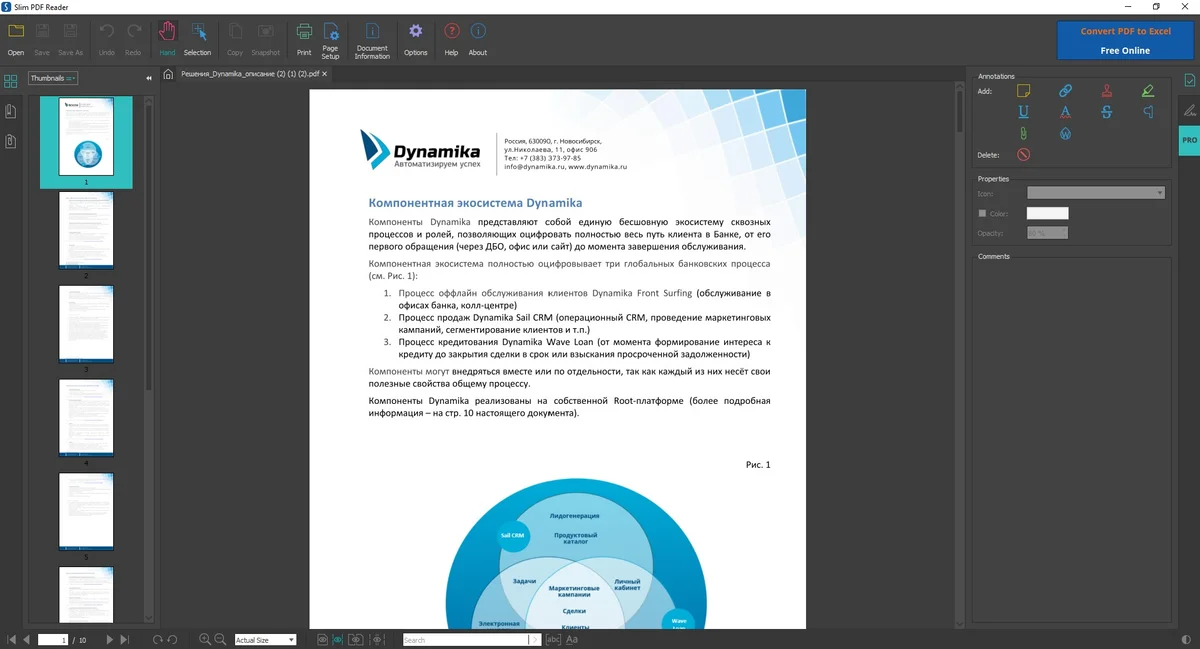
Это программное обеспечение с минималистичным интерфейсом, предназначенное только для просмотра и небольшого усовершенствования. С помощью Slim PDF вы сможете масштабировать страницы, копировать текст, управлять макетом листа и делать скриншоты. Хотя читать ПДФ файлы в бесплатной программе для просмотра можно без ограничений, ее лучше расширить Able2Extract Professional — приложением от той же организации, позволяющим исправлять и конвертировать документы.
Плюсы:
- закладки для выделения ключевых страниц;
- добавление текстовых заметок на полях;
- вставка ссылок на страницы или URL на сайты в интернете;
- встраивание фотографий и аудио в заметки;
- приятный и интуитивно понятный интерфейс;
- подходит начинающим пользователям;
- есть темная и светлая темы;
- инструменты для оформления слов.
Минусы:
- нет подробного руководства;
- доступен только на иностранных языках;
- ограниченный функционал;
- дорогая лицензия (от 99,95 долларов).
Foxit Reader
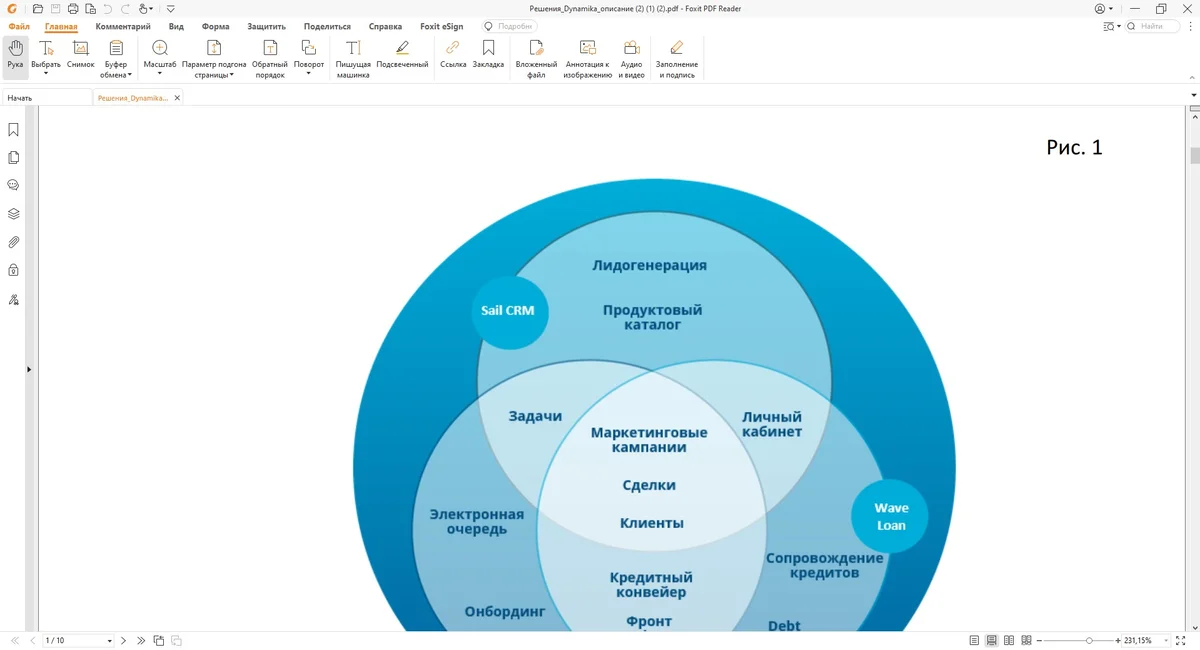
Свободная программа для открытия PDF формата, которую используют не только в качестве просмотрщика, но и для заполнения официальных договоров, настройки совместного доступа к файлам и оптимизации электронного документооборота. Приложение имеет 2 вариации: домашняя и корпоративная. По функционалу они близки, но компании должны купить пакет, чтобы использовать софт в коммерческих целях.
Плюсы:
- кроссплатформенность (Windows, macOS, Linux);
- русскоязычный перевод;
- поддержка электронных подписей;
- можно обезопасить документ, ограничив к нему доступ паролем;
- не нужно регистрировать личный кабинет для загрузки программы;
- минимальные системные требования;
- много инструментов для управления положением листов и стилем текста;
- минималистичный интерфейс;
- встроенный медиаконвертер;
- позволяет разворачивать документы через проводника Windows.
Минусы:
- дорогой пакет для компаний (стоит от 139 долларов);
- для расширения функционала нужно платное дополнение PhantomPDF (создание ПДФ напрямую со сканера, OCR текста в файле);
- навязчивая реклама, призывающая скачать программу для чтения PDF на ПК за деньги.
Nitro Pro 10
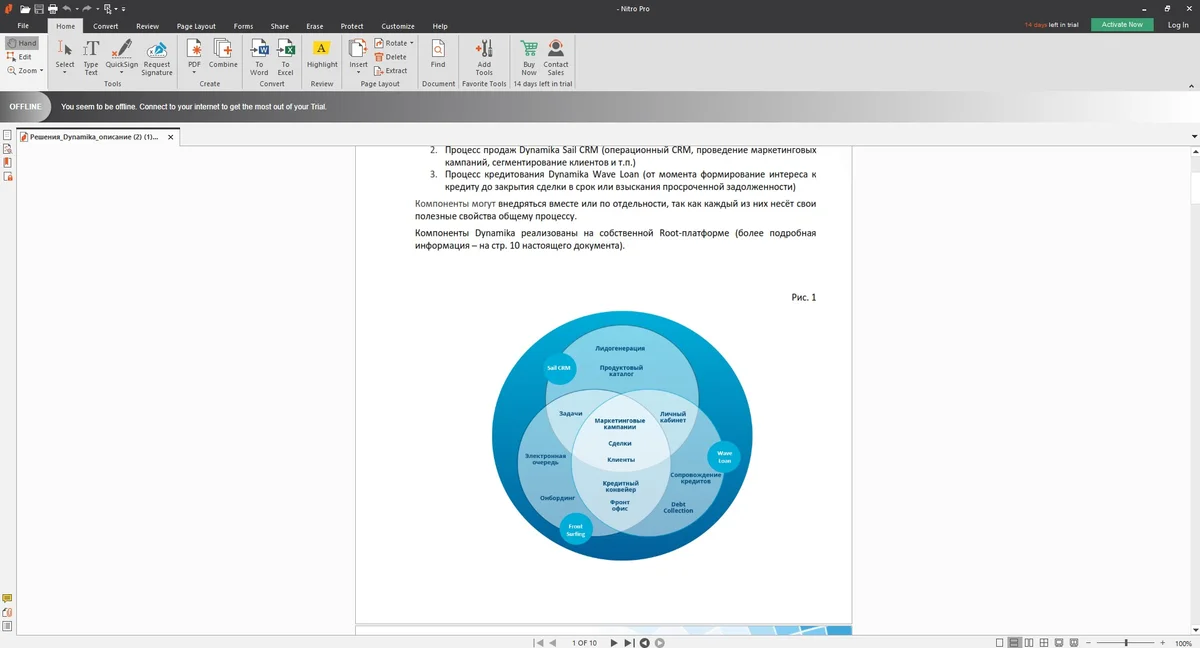
Это ПО, предназначенное для базового редактирования и конвертирования PDF-файлов. Используя его, вы сможете поменять начальный порядок листов, убрать лишние сведения, скопировать или вырезать изображения. Для компаний разработчики предусмотрели возможность подписывать корпоративную документацию и заполнять анкеты в ПДФ.
Плюсы:
- интеграция с контекстным меню Windows и приложениями Microsoft Office;
- функция шифрования;
- опции для исправления и дополнения содержимого листа;
- написание аннотаций к материалу;
- маленький размер дистрибутива (1,42 МБ);
- интерфейс похож на Word 2007, поэтому ее легко освоить.
Минусы:
- нет портативной версии;
- нет русскоязычной локализации;
- дорогостоящая лицензия (179 долларов на один компьютер);
- для активации пробного периода необходимо зарегистрировать аккаунт;
- после истечения демо все функции, кроме просмотра и масштабирования, заблокируются;
- временно нельзя оплатить лицензию в России.
STDU Viewer
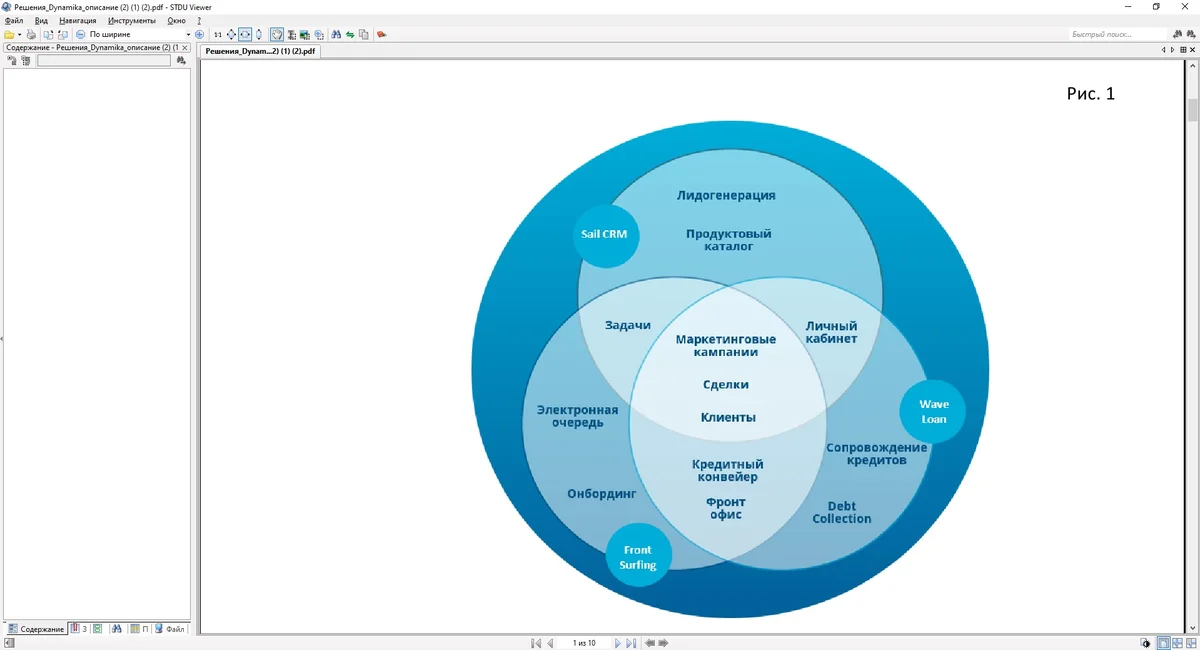
Универсальное приложение для прочтения файлов практически во всех существующих форматах. С его помощью вы сможете смотреть не только PDF, но и FB2, BMP, CBR, TIFF, DOCX, ePUB и еще 20+ других. Приложение стабильно работает на старых компьютерах с операционной системой Windows, включая 2000 и ХР.
Плюсы:
- изменение размера листа под разрешение экрана ПК;
- сохранение изображений;
- скачать программу для открытия ПДФ файлов можно без регистрации;
- выделение и копирование текстовых блоков;
- поиск информации по фразам и словам;
- выделение страниц с помощью закладок;
- поддерживает 32- и 64-битные ОС;
- удобный интерфейс.
Минусы:
- нет ночного режима;
- редко появляются обновления;
- слишком мелкие кнопки, если разрешение экрана меньше 1600 на 900 пикселей;
- мало инструментов для редактирования;
- не поддерживает стандарты DOC, HTML.
Hamster PDF Reader
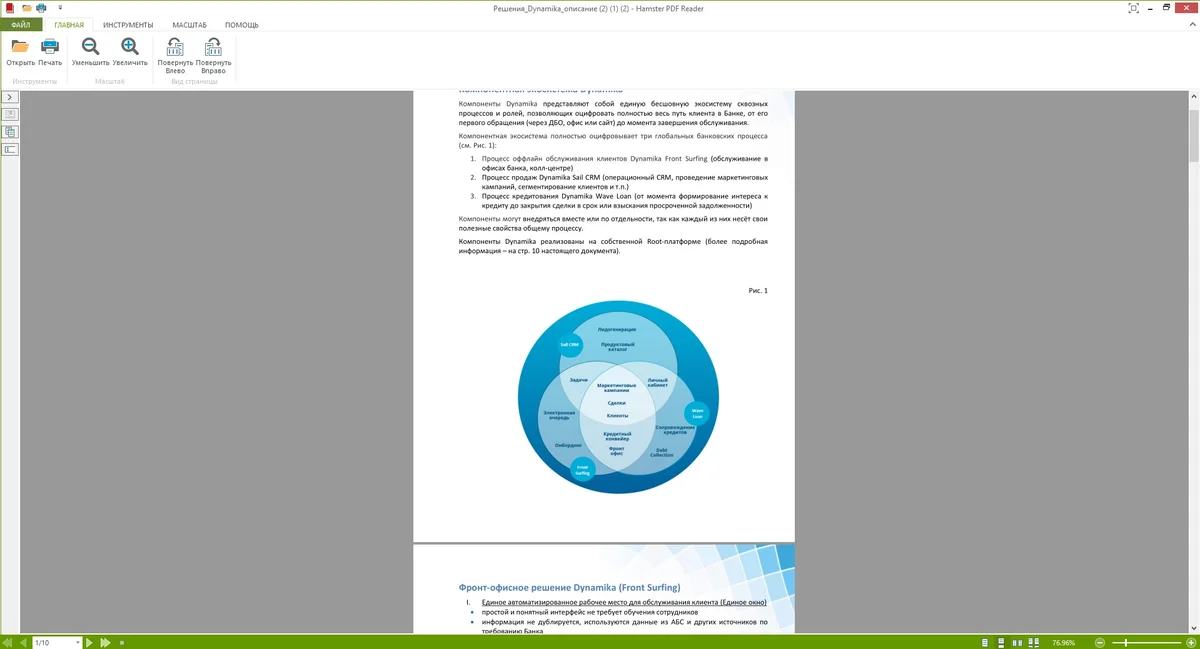
Это простое приложение для домашнего пользования, которое позволяет работать с PDF, DjVu, TIFF, EPUB, XPS и другими расширениями. Оно имеет стандартный набор инструментов для изменения отображения (ориентация, поворот), но новые редакции не сохраняются в файле. Они доступны только на ПК, где осуществлена редактура.
Плюсы:
- можно скачать программу для чтения ПДФ формата на безвозмездной основе;
- поворот страниц по градусам;
- есть портативный софт для запуска с флешки или внешнего жесткого диска;
- коррекция цвета фона;
- поиск по словам, словосочетаниям;
- функция печати;
- инструменты для оформления листов, текста.
Минусы:
- устанавливает сторонние программы;
- нет преобразователя;
- неполное руководство пользователя;
- нельзя сохранять изменения;
- последнее обновление было в 2018 году.
Sejda PDF
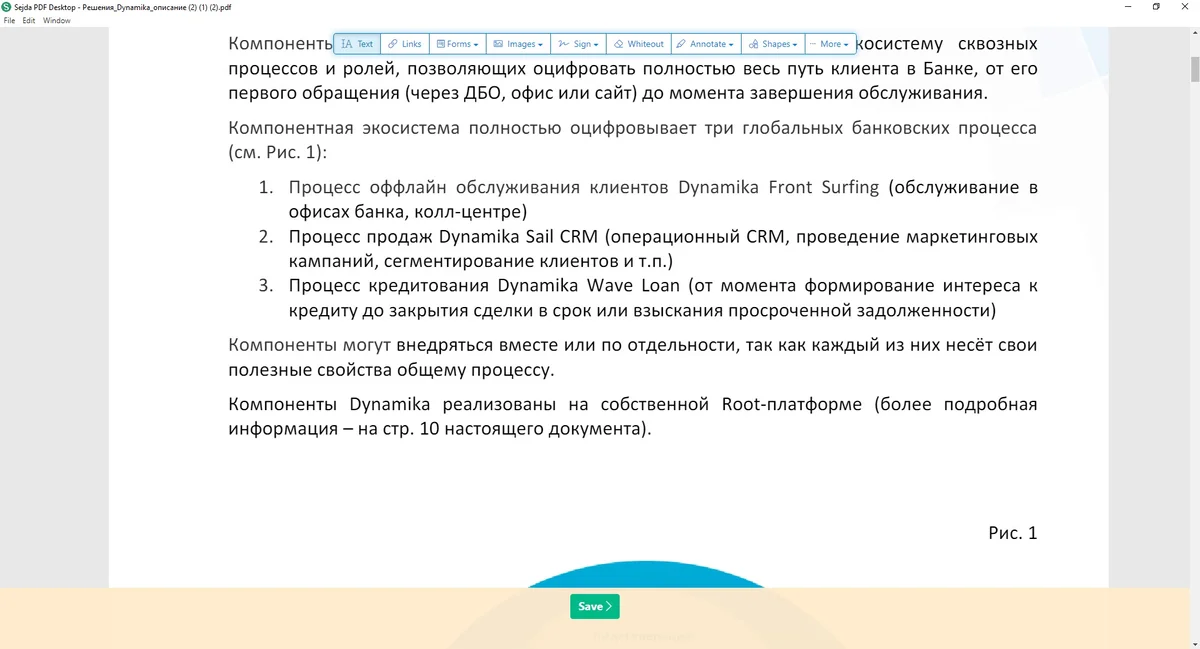
Стандартный PDF-редактор, который подходит для создания, доработки файлов, заполнения форм, распознавания текста с картинок, преобразование документации. Кроме того, приложение имеет инструменты для копирования, коррекции страниц, склейки и нарезки больших книг.
Плюсы:
- легко обрезать листы;
- шифрование документов для обеспечения безопасности;
- встроенный файловый конвертер;
- есть онлайн-сервис;
- изменение порядка страниц;
- сжатие крупных медиафайлов;
- есть портативное ПО;
- поддержка оцифрованных печатей, росписей.
Минусы:
- нельзя открыть документы весом более 50 МБ в бесплатной версии;
- интерфейс только на английском языке;
- дорогая подписка (69 долларов в год).
Сравнительная таблица
Название
аудиоредактора
Создание документа с нуля
Часто задаваемые вопросы
Какая программа для чтения PDF может использоваться для редактирования?
PDF Commander предлагает много функций для редактирования ПДФ: вставка картинок, ссылок, оформление текста, изменение исходного порядка страниц, встраивание новых листов. Кроме того, вы сможете ставить подпись и штампы прямо в электронной версии договора, что важно для компаний, которые цифровизировали документооборот.
Как защитить ПДФ файл от чтения посторонними?
Чтобы обезопасить конфиденциальную информацию, рекомендуется установить кодовую защиту. Это можно сделать за 3 клика в любом редакторе. После изменения прав доступа пользователю придется вводить комбинацию. В противном случае документ просто не откроется. Желательно где-то записать код, т. к. если забудете его, то снять блокировку не получится, как и просматривать проект.
Как скопировать кусок текста из PDF файла после чтения?
В случае с неповрежденными ПДФ скопировать текстовую информацию несложно. Нужно только выделить мышкой фрагмент и в меню нажать на кнопку «Копировать». Однако скан-копии, старые PDF часто невозможно скопировать таким образом. Для подобных случаев есть функция “Кадрировать”. Выделите требующийся фрагмент и сохраните его.
Понравилась статья? Поделиться
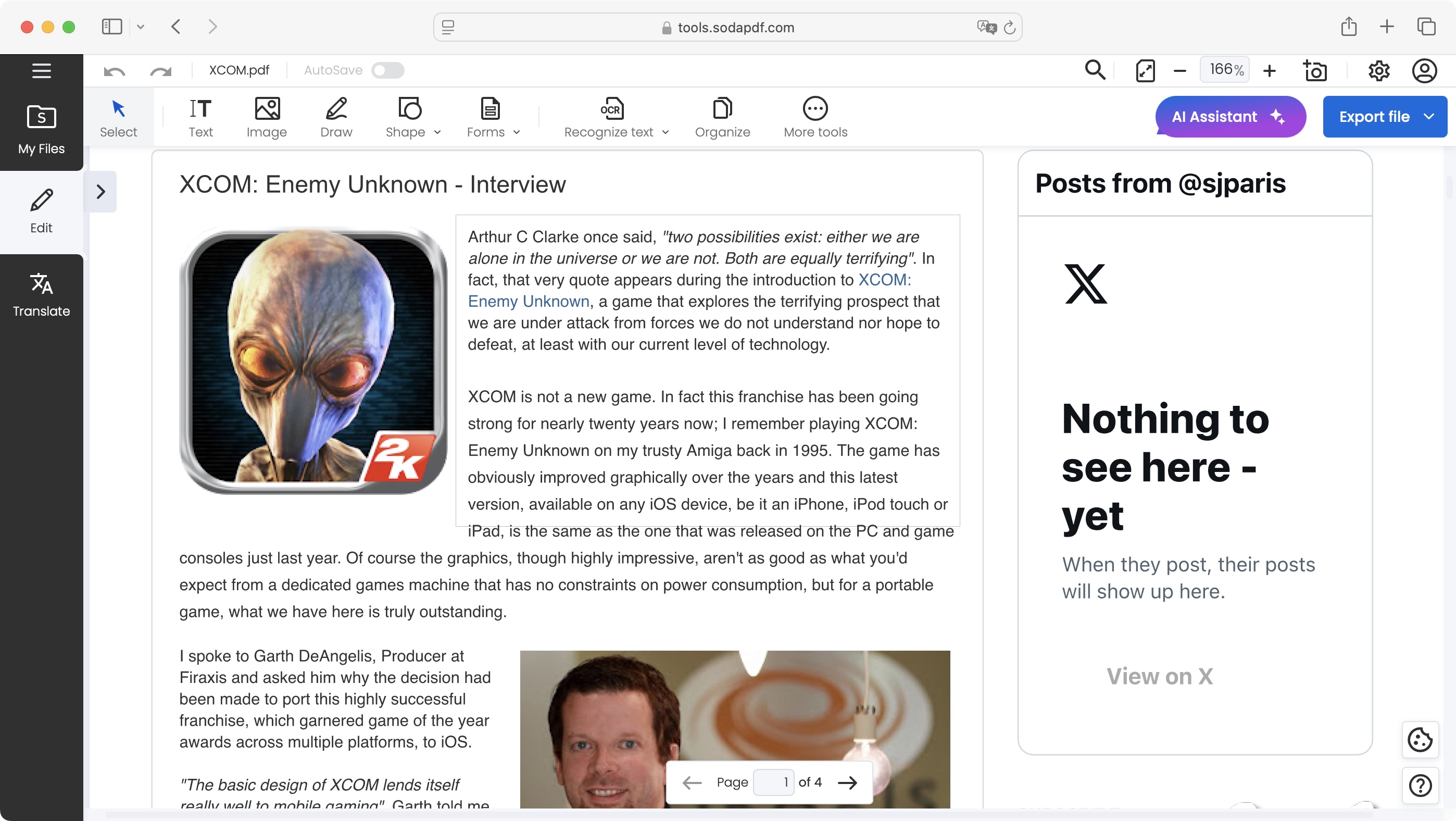
We tested over 20 of the top apps for viewing PDF documents and these are our top picks for the best PDF reader for Windows.
We’ve gone hands-on with a full range of essential document management tools, including the best PDF editors, best free PDF editors, and the best free PDF readers. My team and I have extensively tested each one — and continue to check for new updates to see if they deserve a spot on this round-up.
For most people, PDFfiller is the best PDF reader for Windows computers (and it’s available on other platforms, too, which is a nice bonus if you work across multiple devices). It’s powerful even for read-only uses, and has some great editing tools for paid users who need editing capabilities. You can see the full review below, with alternatives that may better suit your workflow and use, especially for business users.
Not on Windows? We’ve also tested the best PDF reader for Mac and the best PDF reader for Android.
Best PDF reader for Windows overall
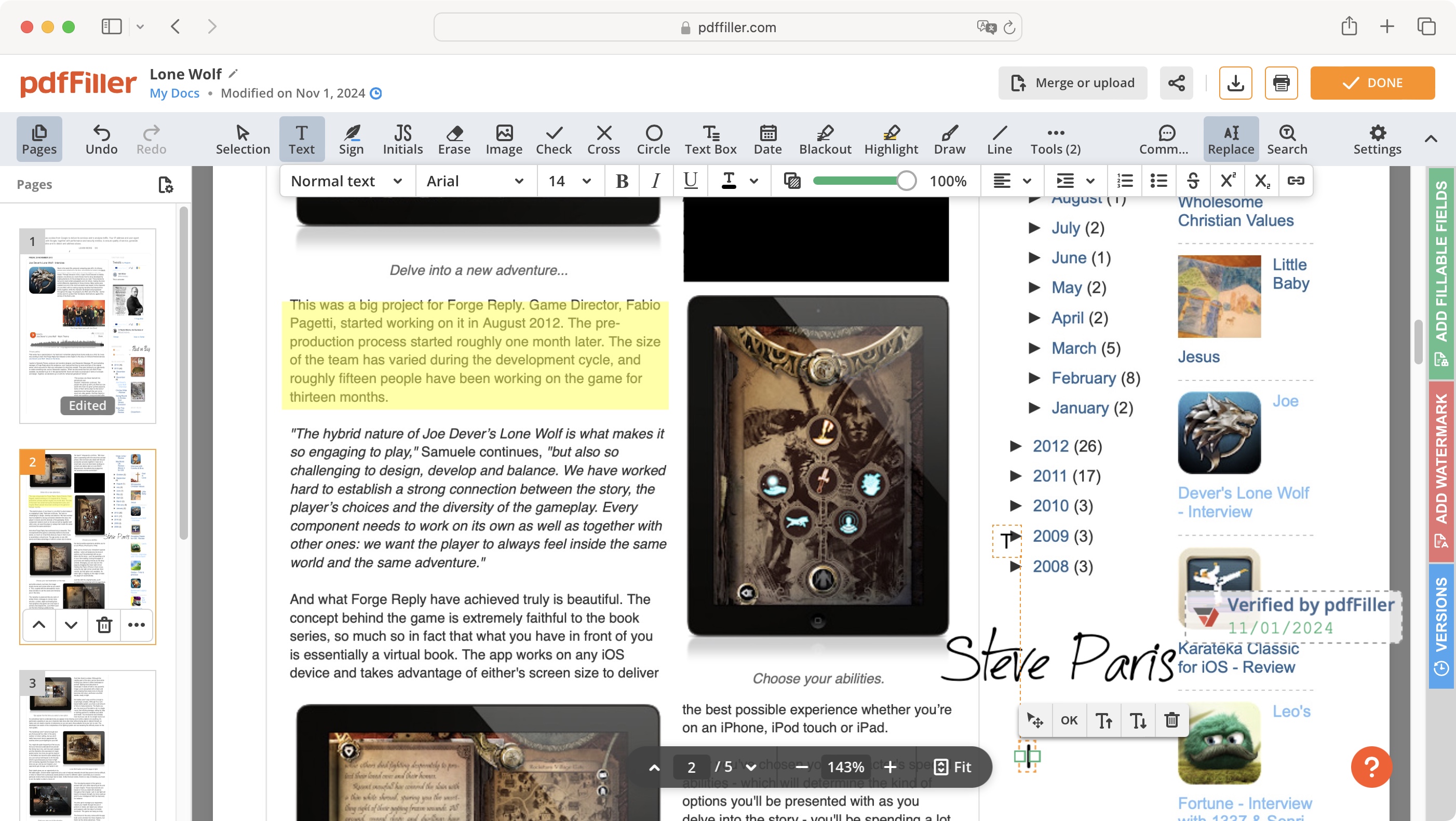
Speedy when working with lots of files
Specifications
Operating system: Web, Windows, macOS, Android, iOS
Plan: Subscription
Reasons to buy
+
Available online, on Windows, Mac, iOS, and Android
+
Responsive customer support
+
Online collaboration tools
+
No sign-up to read PDFs
Reasons to avoid
—
Subscription required for extra tools
—
Learning curve can be steep
pdfFiller is an online PDF editor built for creating and altering documents in your browser, with desktop apps for Windows, Mac, Android, and iOS.
If you only need to view a PDF file, you can upload it from the homepage, give it a second or three to process, and you’re in. You don’t even need to sign in to use the free PDF reader. From here, you can also edit text — it effectively works like a word processor, making it very intuitive to use. At the top of the screen are a few more tools found in PDF readers and editors, including form filling, file conversion, the blackout redaction tool, and digital signatures (auto-generated, uploaded, or drawn by your own hand).
Beyond the free Windows PDF reader, everything else is locked behind subscription plans. To save or export any document changes requires sign up and selecting one of three monthly or annual subscriptions. Enterprise pricing for teams of 10+ is available.
Overall, one of the best PDF readers for Windows, Mac, mobile devices, and in the browser — documents are free to read and no sign up is necessary. But for additional tools, advanced or otherwise, a subscription will be needed.
Read our full pdfFiller review.
- ^ Back to the top
Best PDF reader for Windows online
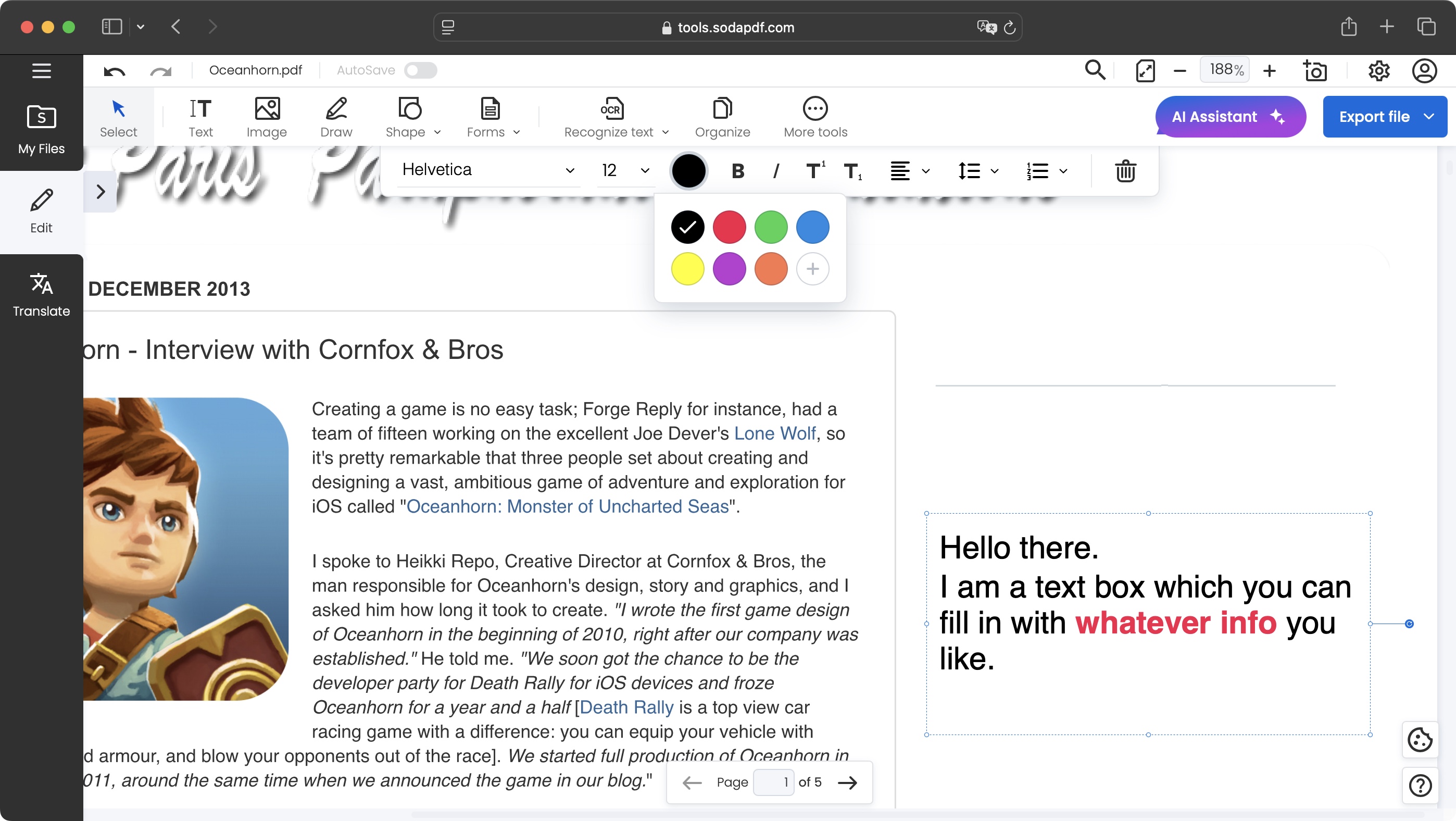
Access it anywhere with internet
Specifications
Operating system: Web, Windows, macOS, iOS, Android
Plan: Subscription
Reasons to buy
+
Free PDF editing, converting, merging, and compressing — up to a point
+
Easy to use
+
Works great in browsers
+
Compatible with Google Drive and more
Reasons to avoid
—
Premium tools locked behind Pro subscription
—
Subscription-only
Soda PDF is one of the best PDF readers for Windows for both individual users and businesses. It offers a full suite of cloud-based PDF tools through either home or premium editions.
When we tested out Soda PDF, we discovered a versatile online PDF editor with plenty of tools for document management, whether it’s tweaking minor typos or more or less starting from scratch.
With the software, you’re able to review, annotate, send and track documents from a single comprehensive user interface. You can also connect Soda PDF to Google Drive, OneDrive, Dropbox, Evernote and Box accounts, which makes it easier to download and distribute documents.
Another great thing about the application is that it comes with a batch processing feature, allowing you to create and convert multiple PDF files at the same time. There’s an e-sign function as well, which you can use to prepare and send PDF-based contracts to clients or partners. What’s more, you can track and get reminders on all the documents you distribute through the app.
Plus, if you use a range of devices within your company, the software works not just for Windows, but also Mac, Linux, iOS and Android devices.
Overall, PDF power-users prepared to pay for the premium features will gain the most from Soda PDF. And it’s certainly not one for those looking for an offline PDF reader.
Read our full Soda PDF review.
- ^ Back to the top
Best Windows PDF reader for low-end PCs
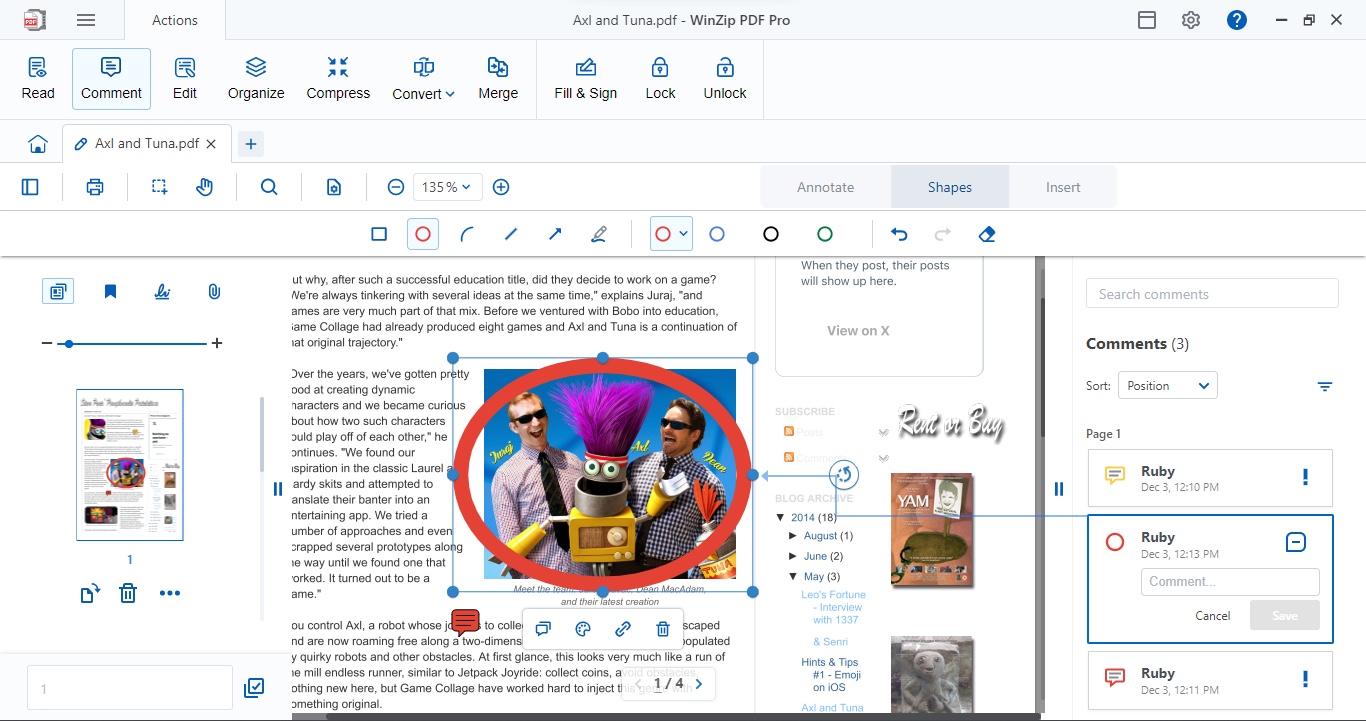
Only on Windows
Specifications
Operating system: Windows
Plan: Subscription
Reasons to buy
+
Simple and elegant interface
+
Large toolkit for reading and reworking PDF documents
+
Easy to use
Reasons to avoid
—
Annual subscription may not offer value to all
—
Some occasional glitches and odd design choices
—
Windows-only
WinZip PDF Pro is so dedicated to viewing PDFs that it’s the first thing you’ll see when you open this top PDF reader for Windows.
In fact, when we reviewed the software, we found this constant nudge to make it our default PDF reader on Windows, that it started getting mildly irritating. Still, overlook this minor grip and you’ll find a stellar PDF reader fully loaded with tools for editing, manipulating documents.
Mind you, this isn’t just a PDF reader. You’ll find all the usual tools for PDF management. It’s very simple to use, too, with an interface that’s clean and elegant, with simple navigation.
Overall, we were left with the impression that anything we needed to do with our PDF documents was largely possible in WinZip PDF Pro. Hardware requirements are minimal, so it’s an ideal PDF reader for low-end PCs.
Read our full WinZip PDF Pro review.
- ^ Back to the top
Best PDF reader for Windows on a budget
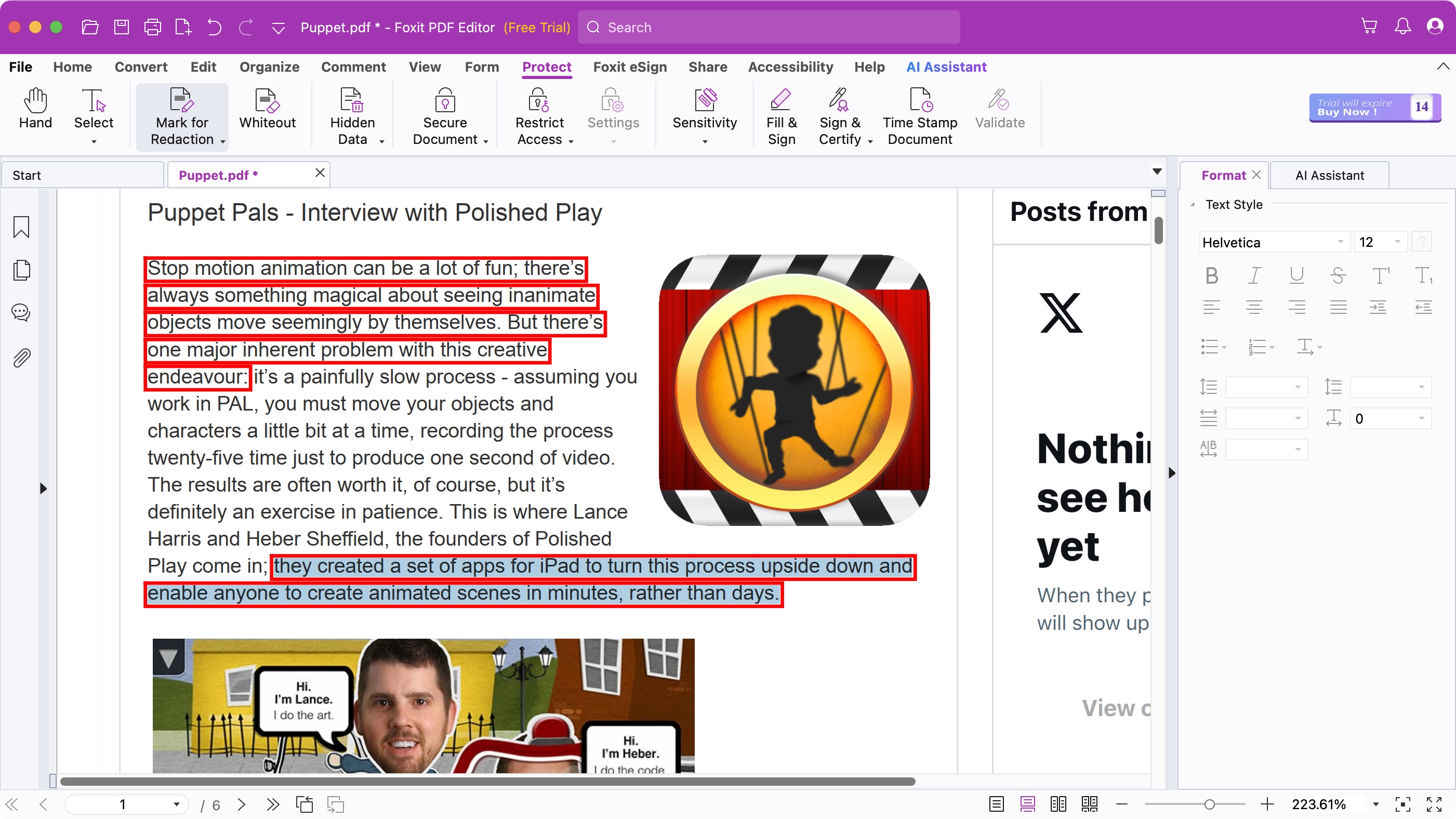
An affordable, fully featured Windows PDF reader
Specifications
Operating system: Windows, macOS, iOS, Android
Plan: Subscription, Perpetual license
Reasons to buy
+
Cloud tools
+
Collaborative features
+
Good value for money
+
Powerful OCR and redaction tools
Reasons to avoid
—
No OCR in free version
—
Pro version is PC-only
Foxit has developed a sophisticated PDF management app, with PDF Editor (formerly PhantomPDF) being pushed as a tool that goes well beyond PDF viewing, providing a range of cloud-based tools that allow you to create and customize documents at scale.
Described by the company as a ‘transformative’ PDF application, the software lets you create and modify PDFs while providing a plethora of sophisticated management, security and collaboration features. For instance, you can manage who has access to documents, track who opens them, notify readers of document updates and send document requests to your colleagues.
This software also sports a whole suite of useful editing tools. You can change the layout of a document, rearrange paragraphs, columns and pages, or make your documents look more professional by including stamps, watermarks, headers, footers and so forth. You can also merge PDFs and split PDFs into new files.
Should you be mulling a purchase, the good news is that there’s a free trial so you can test out the software first.
Read our full Foxit PDF review.
- ^ Back to the top
Best Windows PDF reader for enterprise
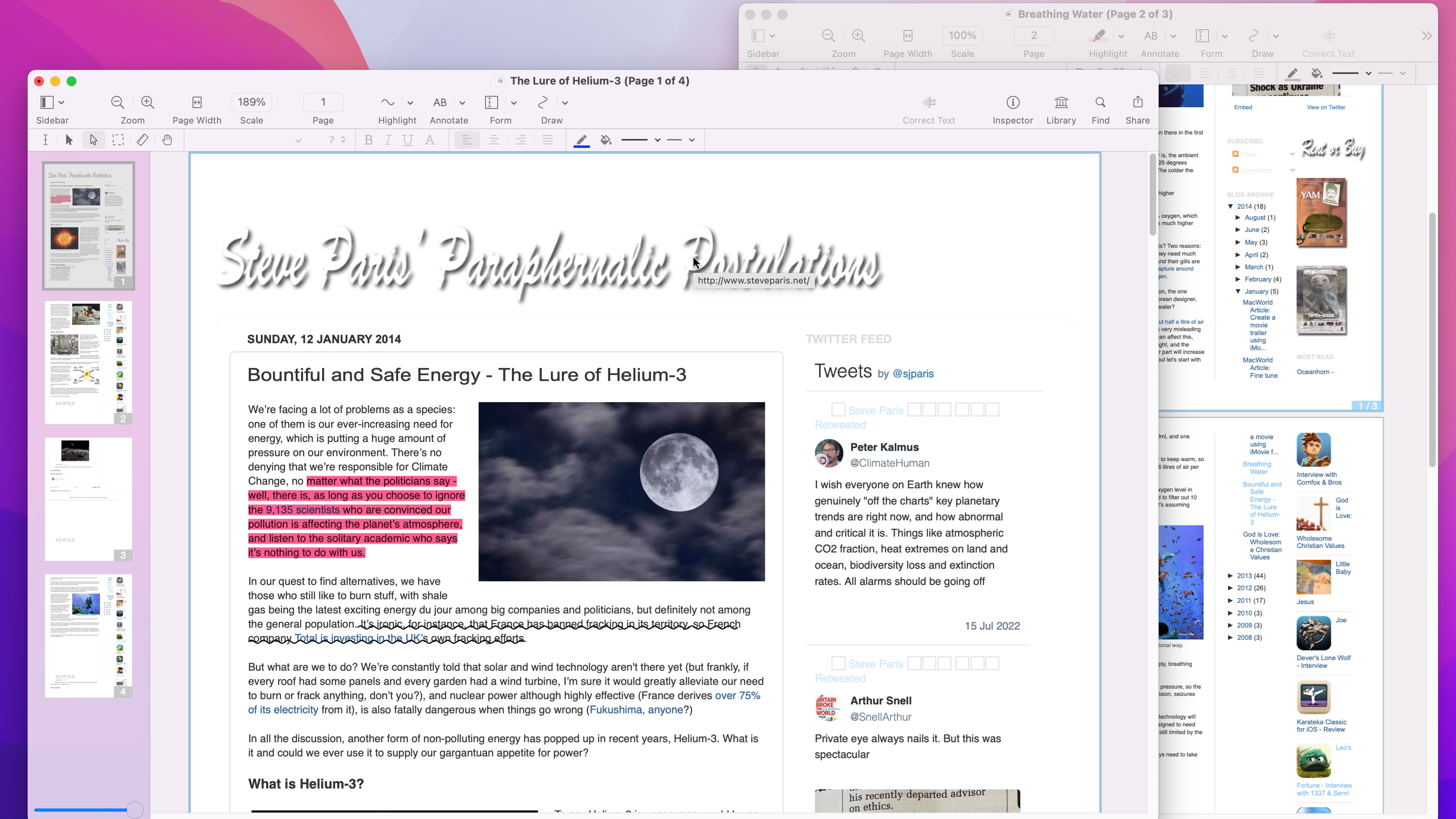
A PDF reader with enterprise-level tools
Specifications
Operating system: Windows, macOS
Plan: Perpetual license
Reasons to buy
+
Used by major enterprises
+
Subscription-free
+
Clean, easy to use interface
+
Packed with tools
Reasons to avoid
—
Not a full PDF editor
—
Standard versions on PC and Mac are different
Another notable PDF management software platform for individuals and enterprises is Power PDF, an easy-to-use piece of software that lets you create, edit, annotate and share documents quickly. It’s used by a number of large organizations and governments.
There are several versions of the software, all of which offer different features. The Standard edition lets you create, convert, combine and edit documents, fill in forms and share PDF files. It also lets you turn documents like invoices and receipts into PDFs through a scanning and OCR feature.
Meanwhile, the Power PDF Advanced package is targeted at business users. While offering all the same features of the Standard edition, it comes with collaboration, security and redaction abilities. You can access documents anywhere and at any time through the cloud, too.
Enterprises can get a quote for volume licensing of the software as well. By going down this route, firms get one deployment package with a single license.
Read our full Kofax Power PDF review.
- ^ Back to the top
Best Windows PDF reader for business
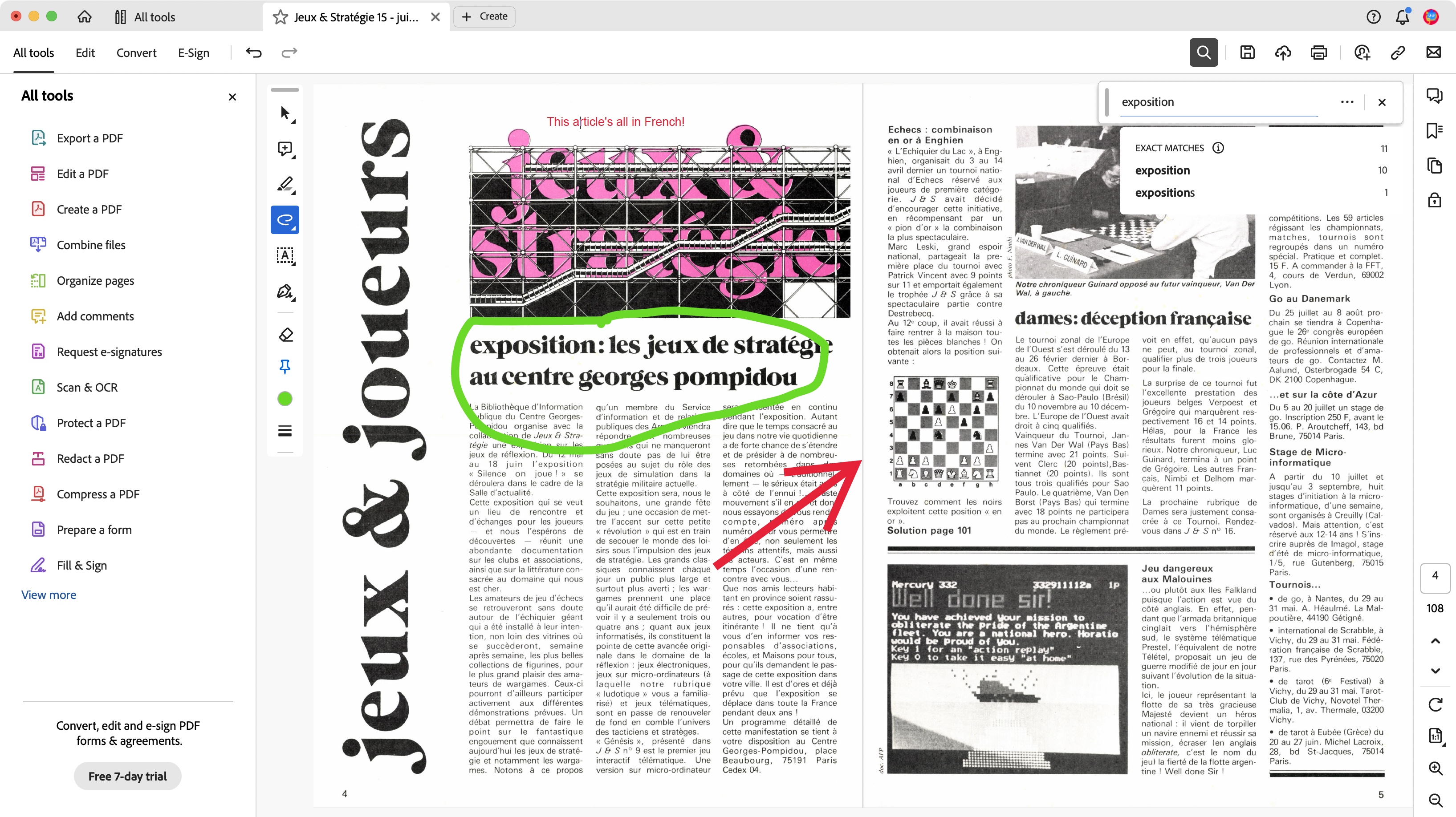
Our top pick for SMBs
Specifications
Operating system: Windows, macOS, iOS, Android
Plan: Free, Subscription
Reasons to buy
+
Free for basic use
+
Cross-platform
+
Very easy to use
Reasons to avoid
—
Some core tools paywalled
—
Constant prompts to upgrade
Adobe Acrobat Reader is about the closest you can get to an ‘official’ PDF reader for Windows — the company originated the document filetype, and open-sourced it several years later. For us, it’s long been the default PDF reader for Windows, as well as Apple and Android devices. But lately, we’ve been having doubts.
We’ve always liked the clean and simple interface found across Adobe’s products, and you’ll find it here. Reader is very simple to use with an intuitive design, and excellent fill and sign functions. The tool is able to check a document and automatically highlight sections that need filling in or signing, and it worked perfectly every time for us.
However, many of the tools are locked behind a paywall — even simple functions like PDF conversion require a subscription. If you just need to read, comment, annotate, or fill and sign documents, we still feel it has its uses. But increasingly, you need to subscribe to get the most from the software.
Read our full Adobe Acrobat Reader review.
- ^ Back to the top
Best Windows PDF reader for beginners
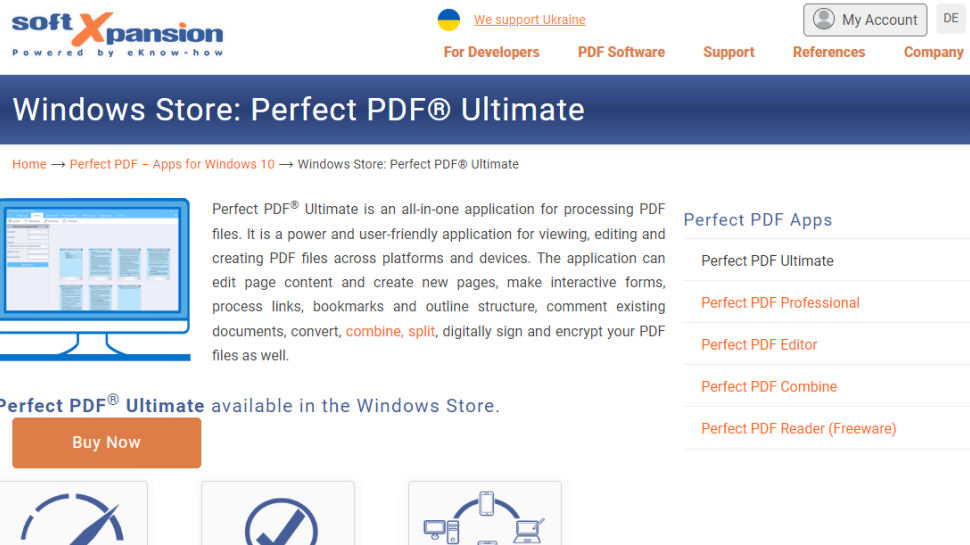
7. Perfect PDF Ultimate
Easy when you’re getting started
Specifications
Operating system: Windows
Plan: Perpetual license
Reasons to buy
+
Very user-friendly
+
Budget price perpetual license
+
Solid functionality
Reasons to avoid
—
Tools may be too basic
—
Windows-only
SoftXpansion has developed Perfect PDF Ultimate, which is described by the firm as an ‘all-in-one’ application for processing PDF files. Available to buy direct from the Microsoft Store, this user-friendly software is perfect for viewing, editing and creating PDF documents.
Features include the ability to edit page content, generate interactive forms, comment on existing documents, as well as being able to convert, combine and split files. You can also add e-signatures and encryption to important business files.
Thanks to its simple and intuitive interface, Perfect PDF Ultimate is a great app for beginners, especially if they’re looking to dabble with PDF editing. However, the software could feel too basic for some users. There’s also no option to convert PDFs to other formats or vice versa, so you may need to consider other options if conversion is a priority.
- ^ Back to the top
Alternative Windows PDF readers and editors to consider
Why you can trust TechRadar
We spend hours testing every product or service we review, so you can be sure you’re buying the best. Find out more about how we test.
PDF Exchange is a free PDF editor that’s rich with features. Aside from being able to view, create, and edit PDFs, there are additional options to OCR and digital sign documents. PDF-XChange Editor Plus is an upgraded version which allows for the creation and editing of PDF forms. While PDF Exchange Editor is freeware, you can pay a nominal fee to get a version with support.
Nitro PDF Reader is another free PDF reader that allows users to read, edit, and annotate PDF files. Nitro PDF offers a couple of key differences to a lot of other free PDF software, though. The first is that it allows for the creation and editing of PDF forms. The other is that it has a sleek and simple interface that uses tabbed menus, making it look like it took inspiration from Microsoft Word in presentation. Sharing and signing are also available.
STDU Viewer — aka, Scientific and Technical Document Utility Viewer — is a freeware viewer that works with multiple file formats. It aims to be an all-in-one viewer for most common file formats used in scientific documentation, such as PDF, TIFF, DjVu, XPS, JBIG2, WWF, FB2, TXT, TCR, PalmDoc(PDB), MOBI, AZW, EPub, DCX, as well as offers a range of supported image file types. It comes with a tabbed interface, multilingual support, and can also work with multi-layered text documents and convert them to single layer document file.
Adobe Reader DC is probably the most famous read-only viewer for PDF files, not least because it’s free and has often been integrated with web browsers. The positives, apart from being free, include the stated aim of making PDFs viewable regardless of the operating system used. The negative, of course, is that you can’t edit and annotate files in the free viewer and you will need one of the options above to do that.
- ^ Back to the top
Best PDF readers for Windows: FAQs
Should I use a PDF editor or a PDF reader on Windows?
Depending on what you intend to do with your documents, you may find you need either a PDF reader or a fully featured PDF editor.
PDF readers on Windows 10 and 11 come with plenty of tools for viewing files on your desktop. They also feature online collaboration tools, letting you share, comment, annotate, and collaborate. And the very best PDF readers for Windows 10 and 11 also come equipped with productivity-boosting tools.
PDF editors for Windows have a lot more tools, specifically for creating, editing, and converting documents into other formats. They also include features like the best PDF converter and esign software.
If you only intend to view PDF files and make notes for the team, a PDF reader (sometimes billed as a PDF viewer) should be more than enough. If you’re regularly making and working on PDFs, PDF editing software will likely serve your needs better.
How to choose the best PDF reader for Windows
When it comes to choosing the best PDF reader on Windows for you, you’ll want to gauge your needs correctly to select the right product. If you don’t often use PDFs, then it’ll be smart to get a low-cost or free PDF reader with limited functionality. But if you’re regularly working with PDFs and even need PDF editing or file conversion, then a more powerful software will be helpful.
For those who read many physical documents and need to scan and store them, a PDF reader with Optical Character Recognition (OCR) feature will be quite handy. In case you plan to access sensitive documents through the PDF reader, you’ll want an application that is secure and offers advanced security features. It’s also worth checking for the best e-signature software and best online collaboration tools that are now a mainstay of the office.
How we test the best PDF readers for Windows
Our team of reviewers have assessed a massive range of PDF apps, and that includes the best PDF merger tools and best PDF compressors. Whether you’re running document views on Windows, Mac, Android, or any other operating system, we take the same rigorous approach.
To test the best PDF readers for Windows, we analyzed the features and performance of many applications. We looked at how quickly the software would load PDFs, especially if the file had a lot of images or was large in size. We considered the usability and simplicity of the app interface, and whether it was suited for beginners or experts.
We evaluated free and paid options, and checked if the apps were for online or offline use. For paid software, we looked at their free trials and how comprehensive the trials were. We also looked into the pricing plans, and whether there were discounts on bulk purchases.
We tested the best Adobe Acrobat alternatives — and these are our top picks
Get in touch
- Want to find out about commercial or marketing opportunities? Click here
- Out of date info, errors, complaints or broken links? Give us a nudge
- Got a suggestion for a product or service provider? Message us directly
- You’ve reached the end of the page. Jump back up to the top ^
- ^ Back to the top
Sign up to the TechRadar Pro newsletter to get all the top news, opinion, features and guidance your business needs to succeed!
Brian has over 30 years publishing experience as a writer and editor across a range of computing, technology, and marketing titles. He has been interviewed multiple times for the BBC and been a speaker at international conferences. His specialty on techradar is Software as a Service (SaaS) applications, covering everything from office suites to IT service tools. He is also a science fiction and fantasy author, published as Brian G Turner.
With contributions from
- Steve ClarkB2B Editor — Creative & Hardware
